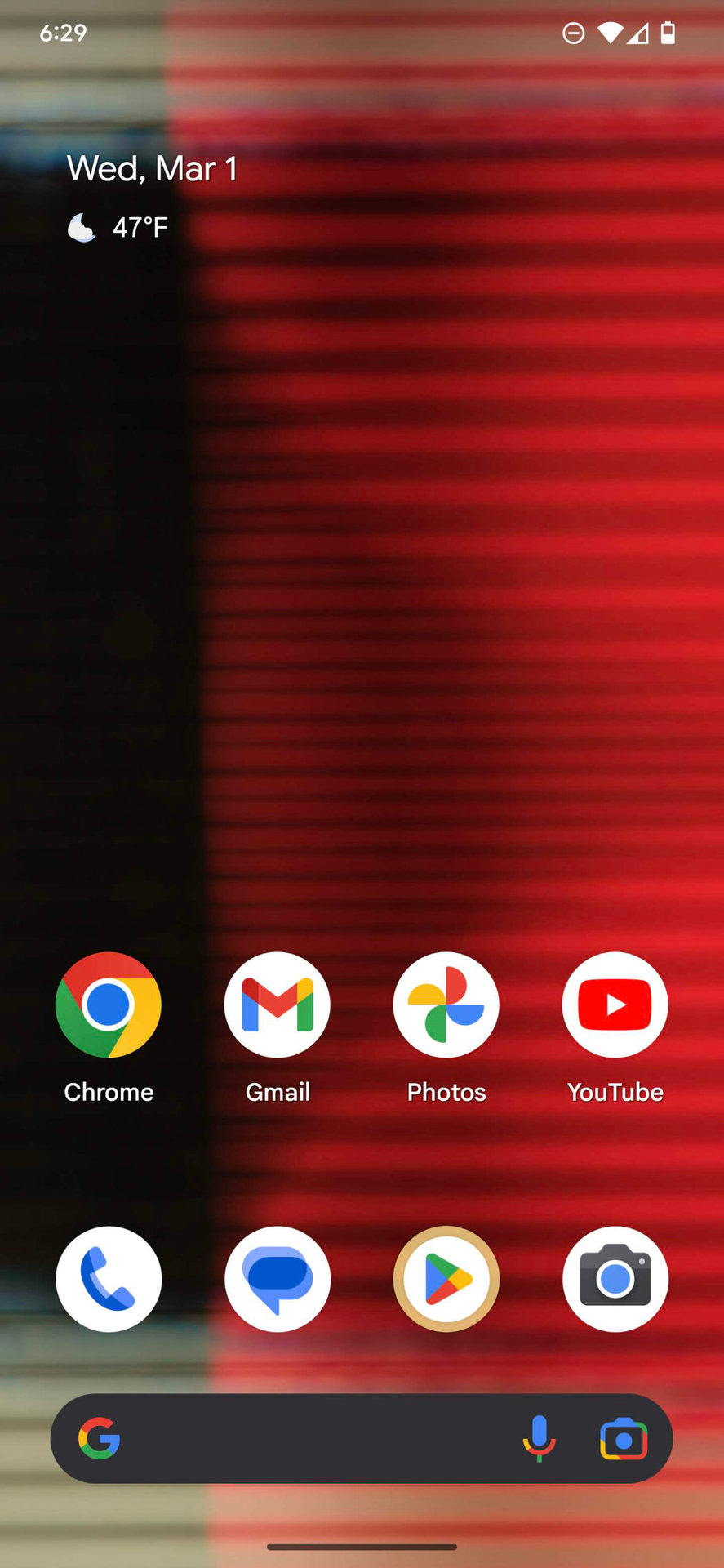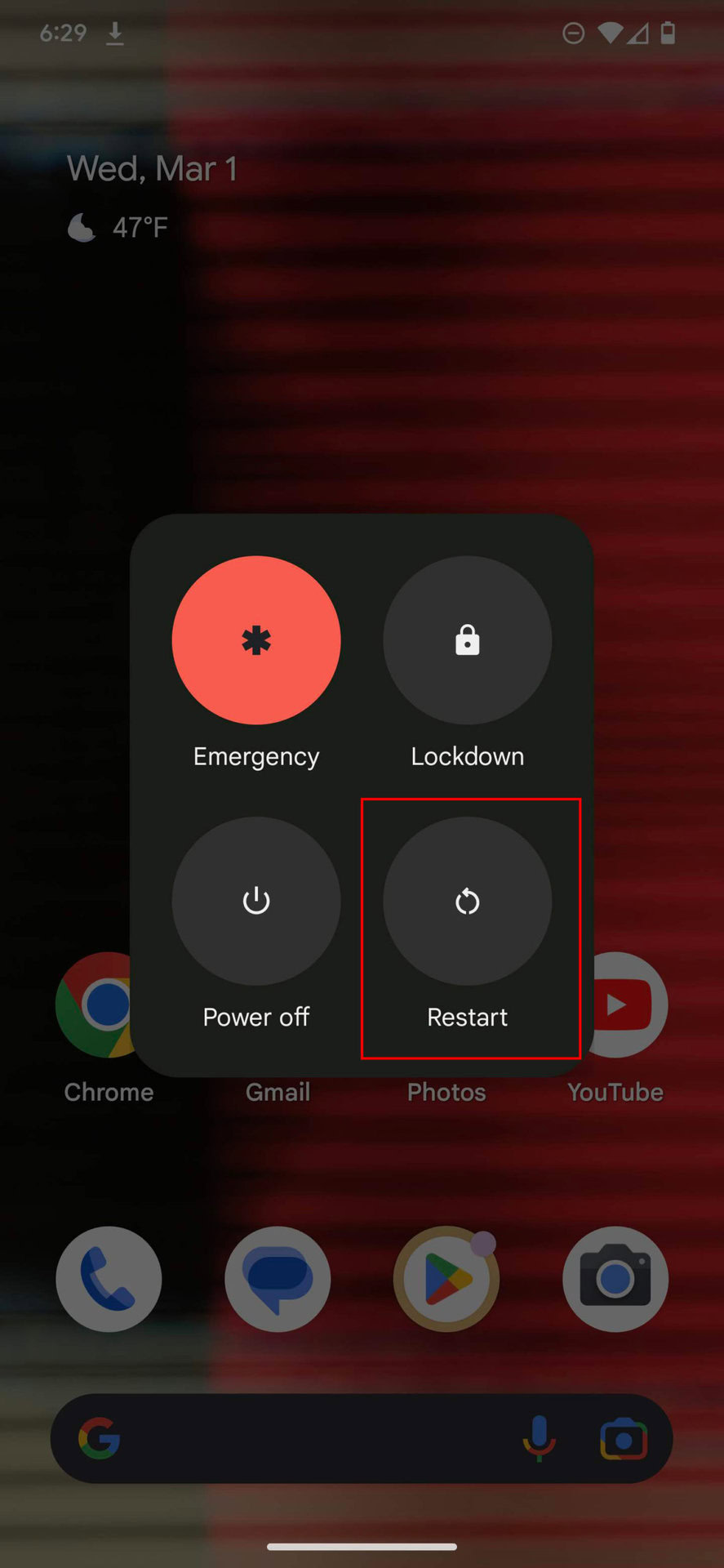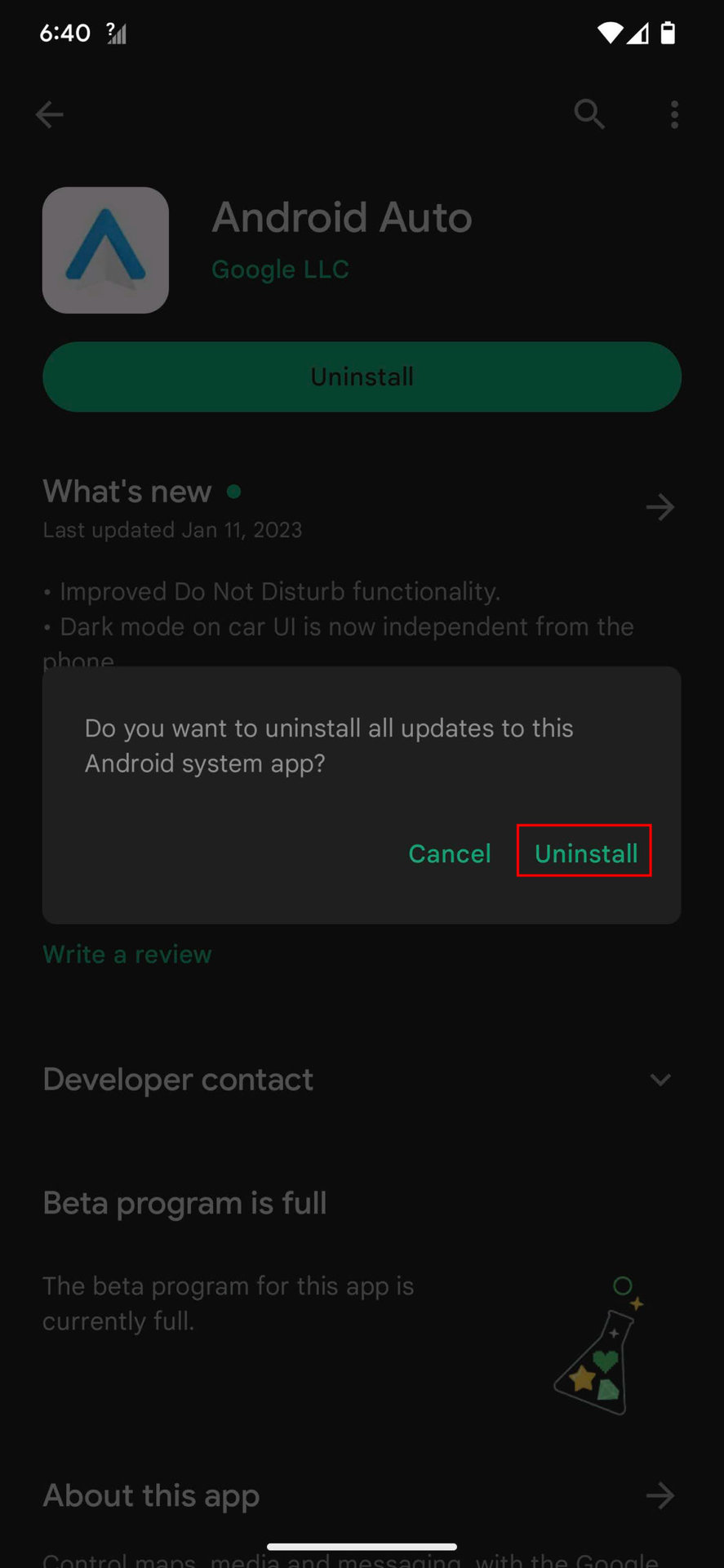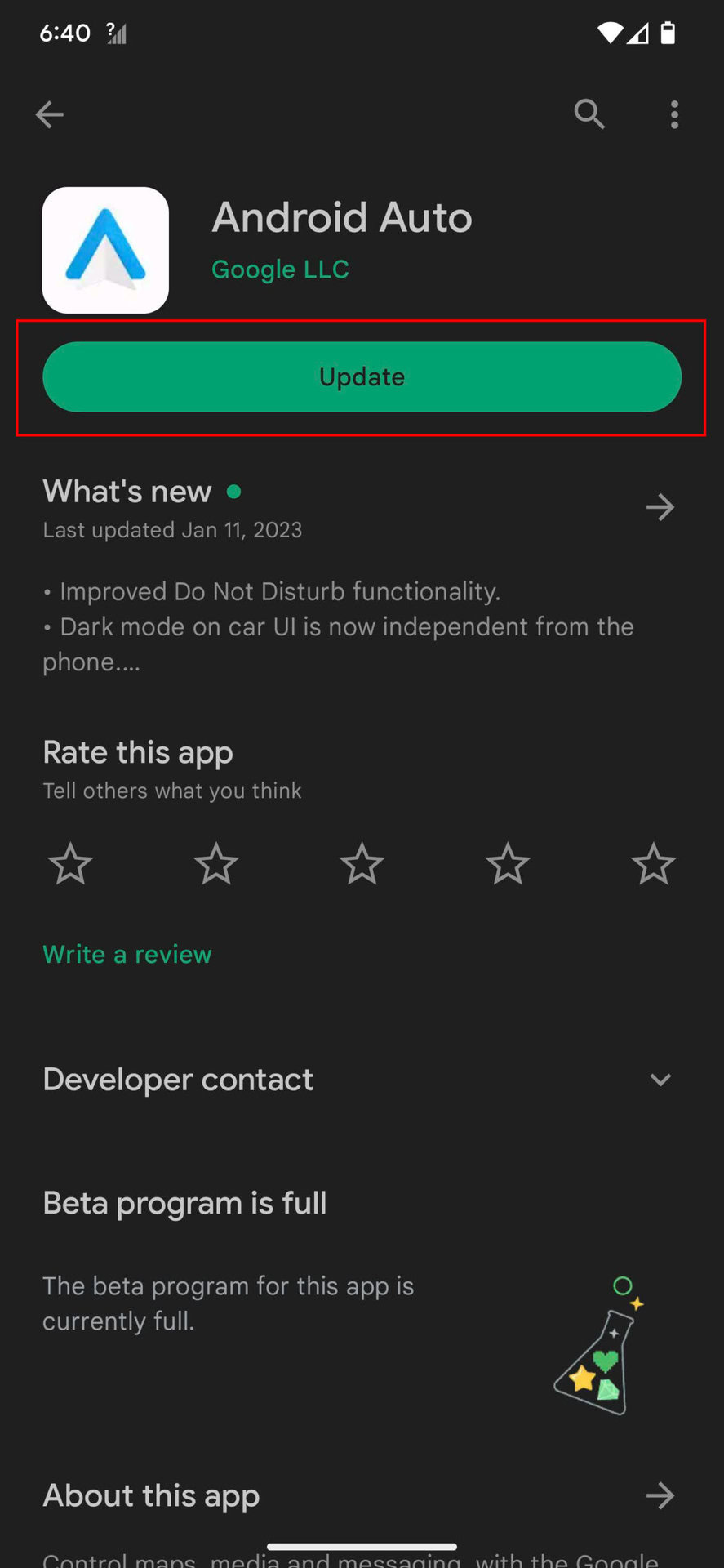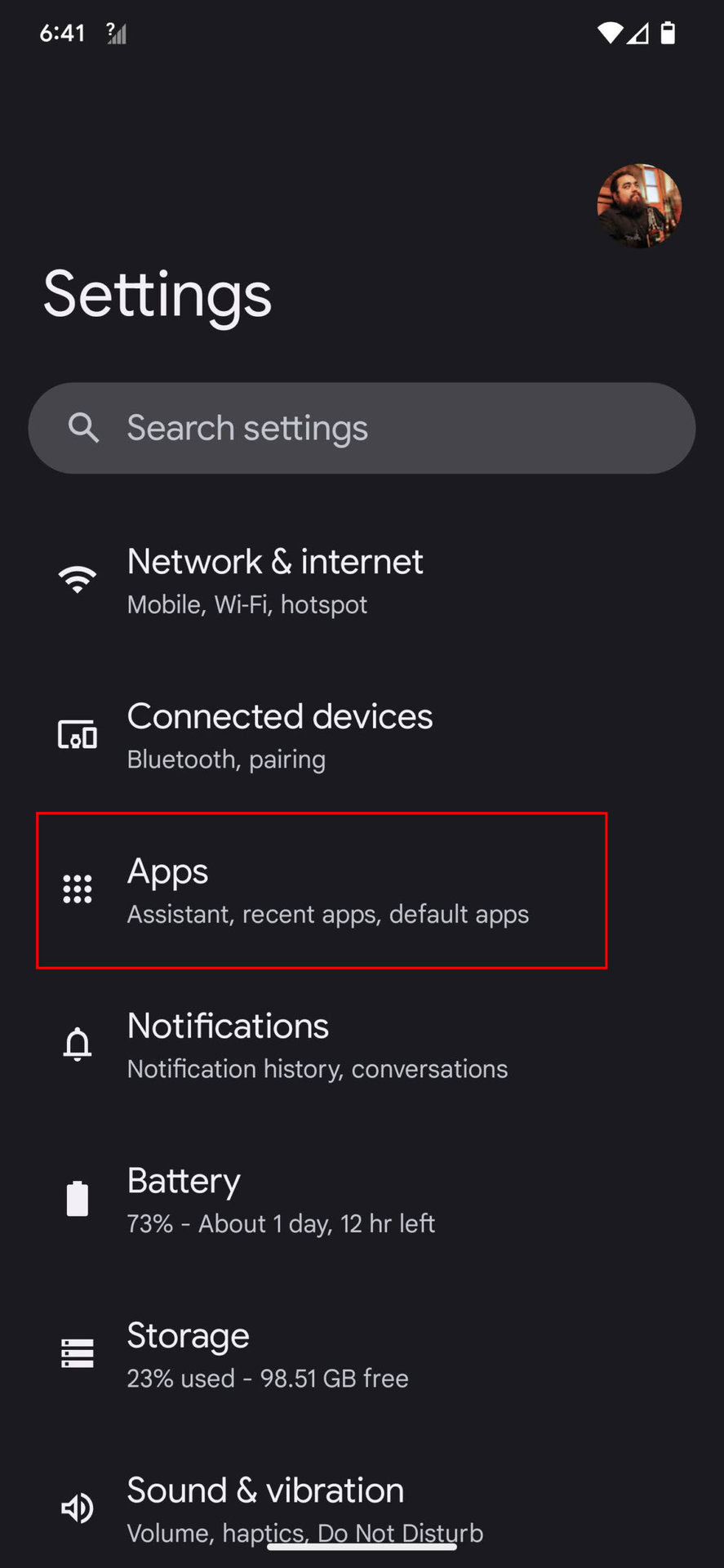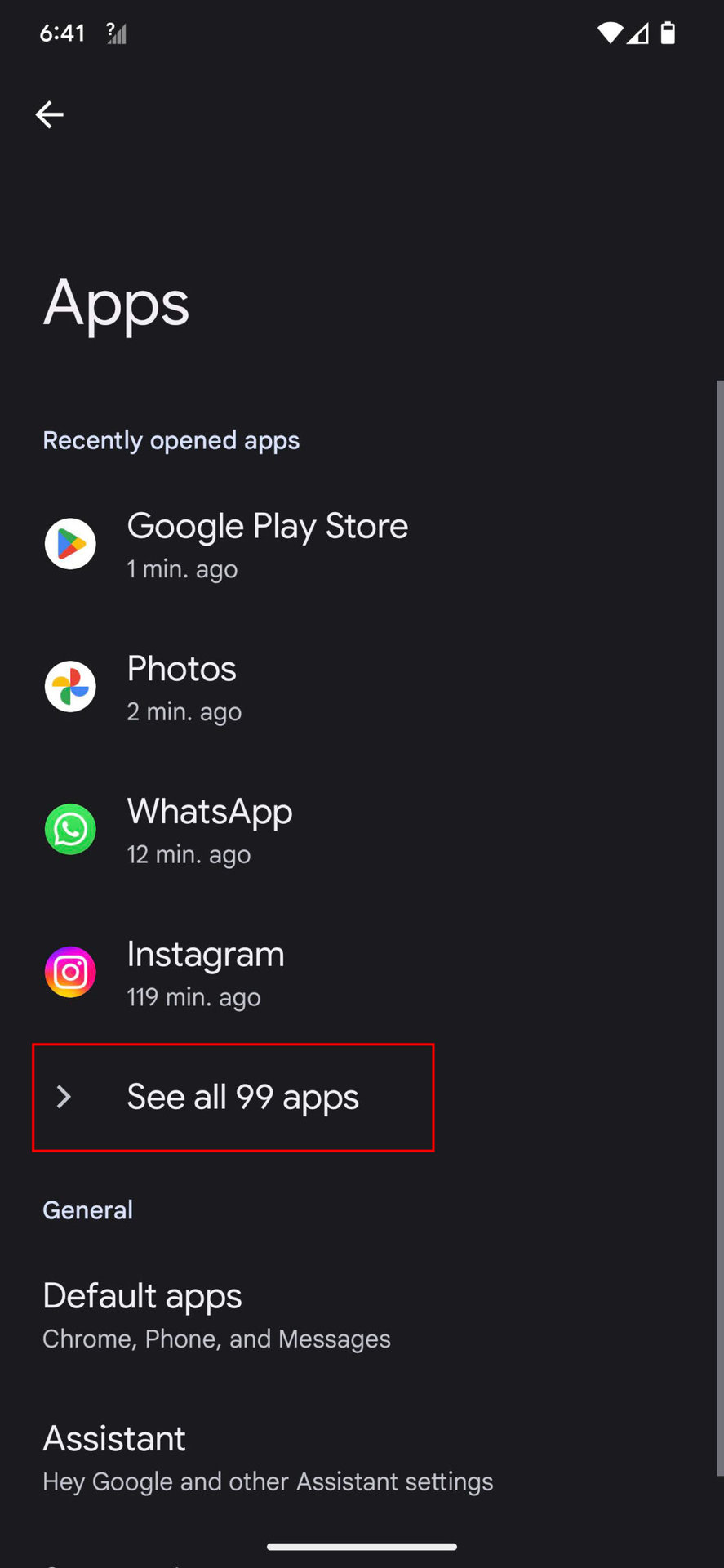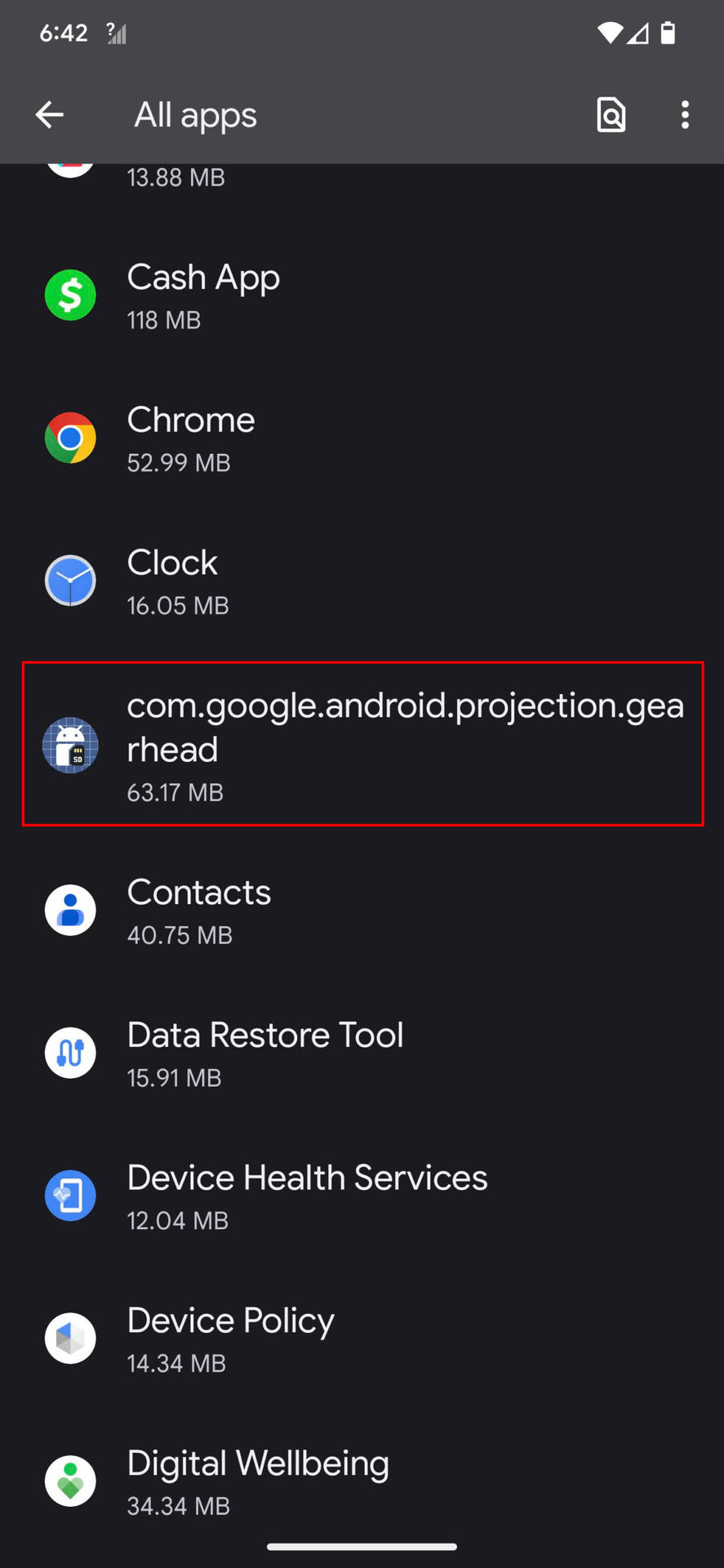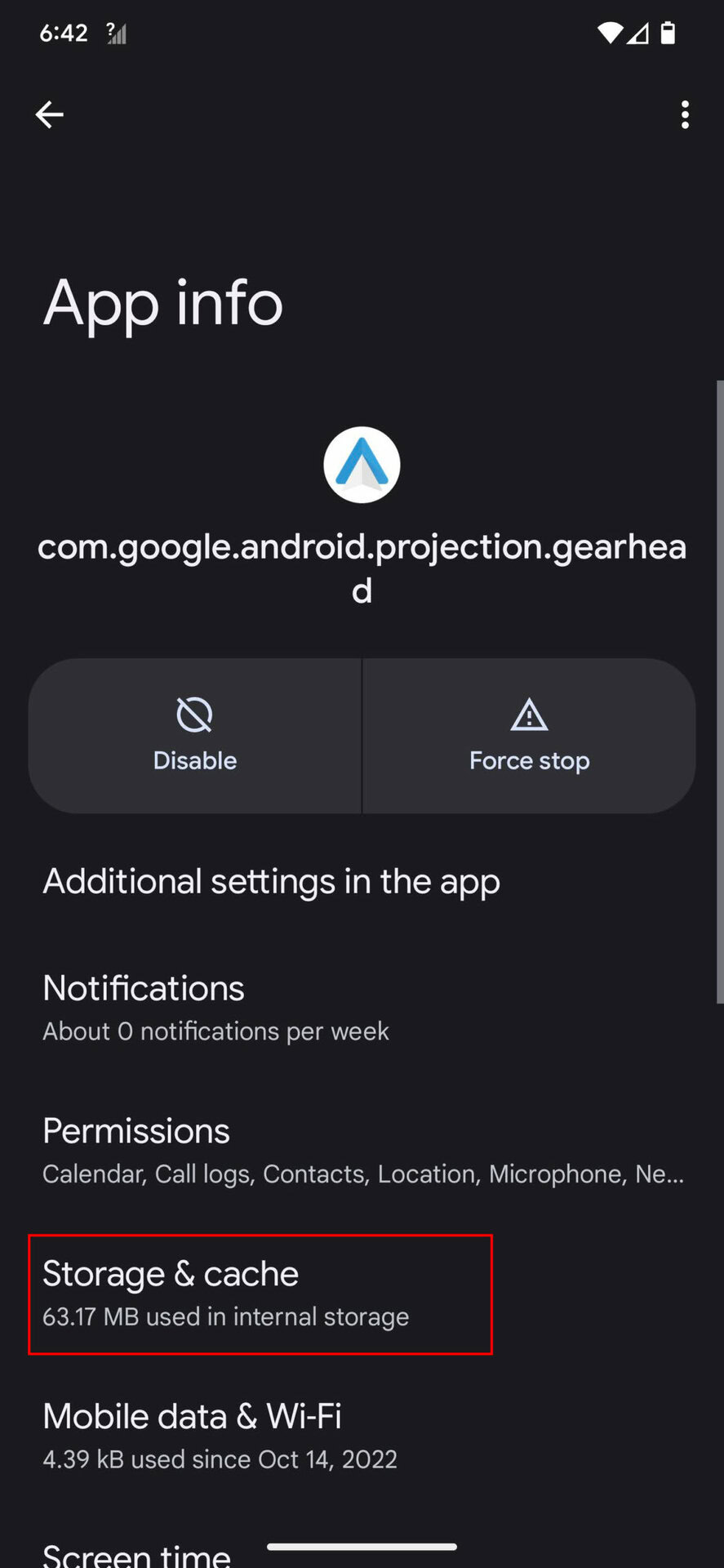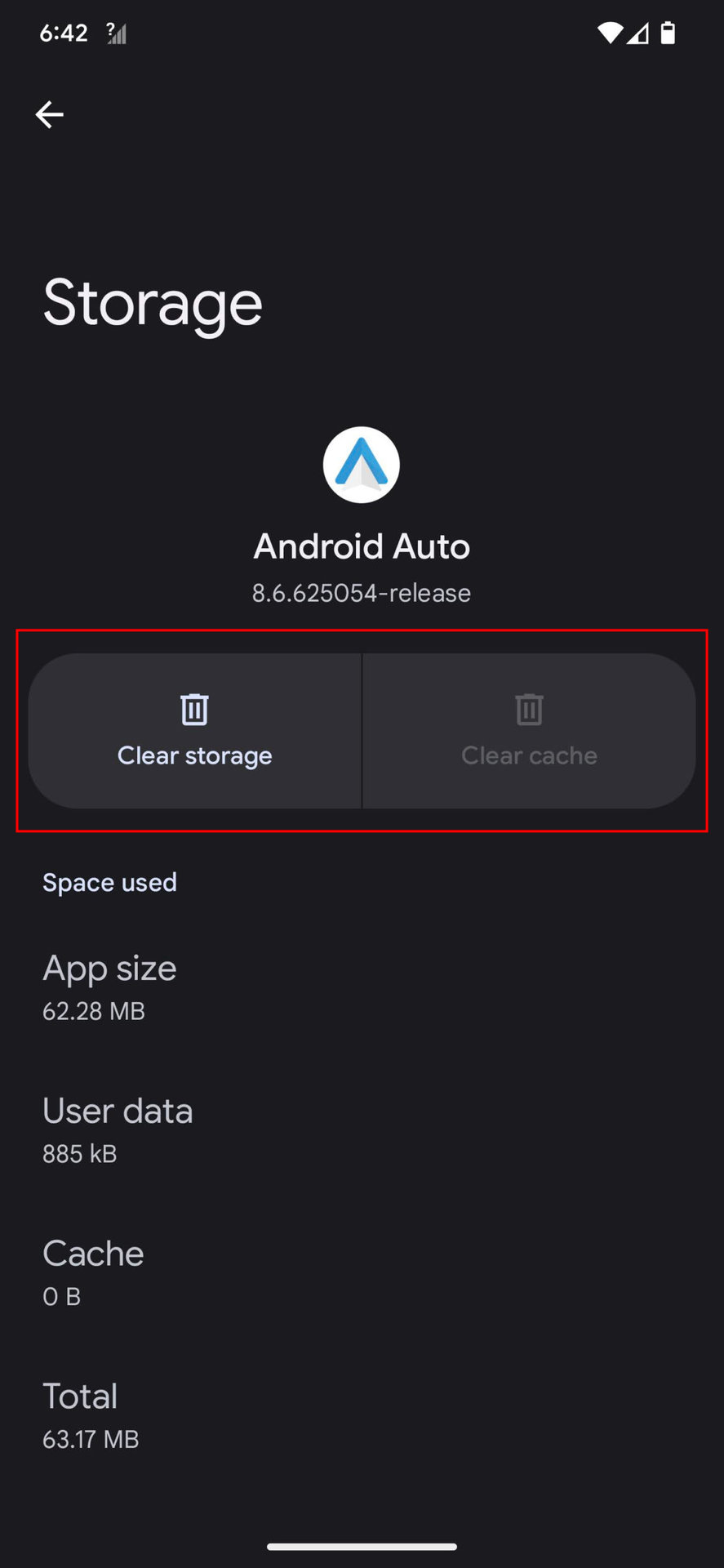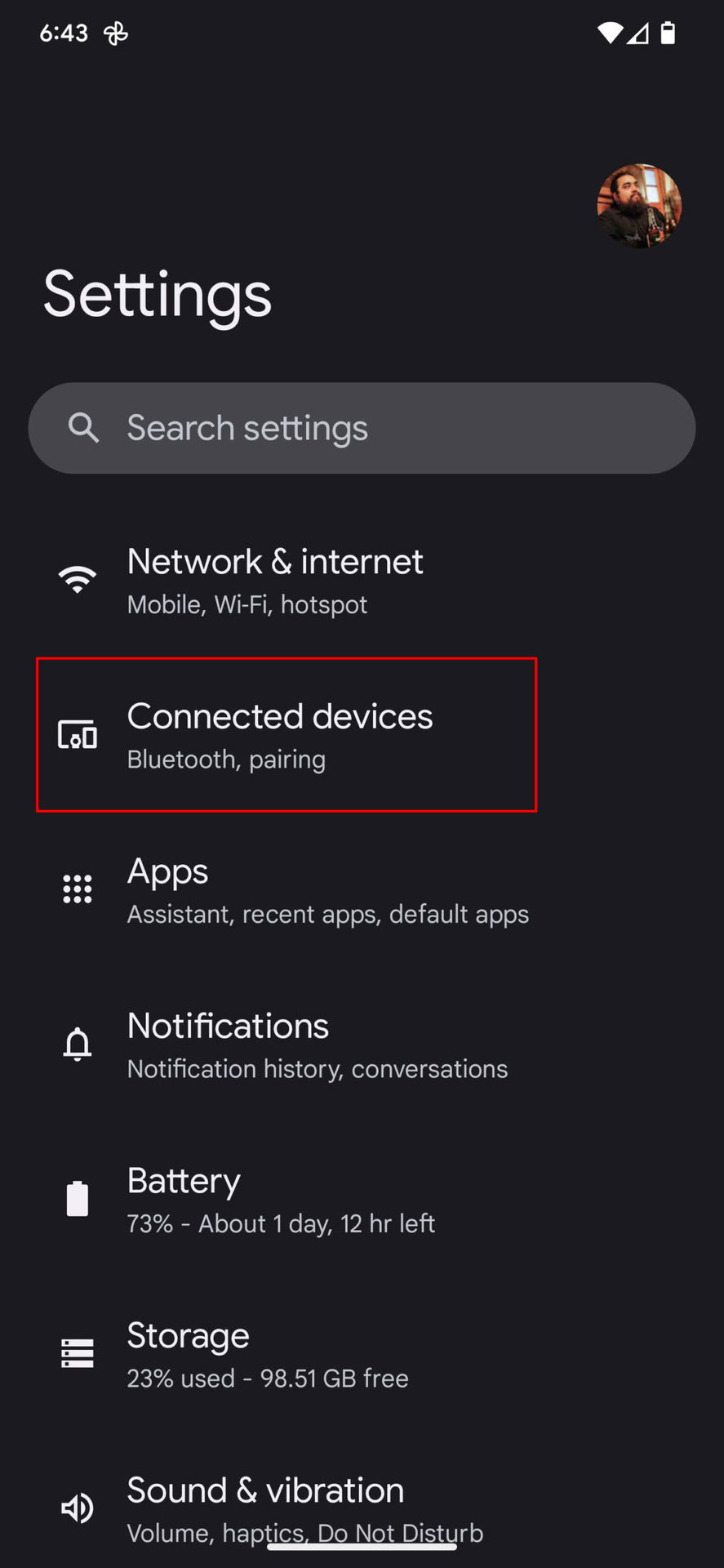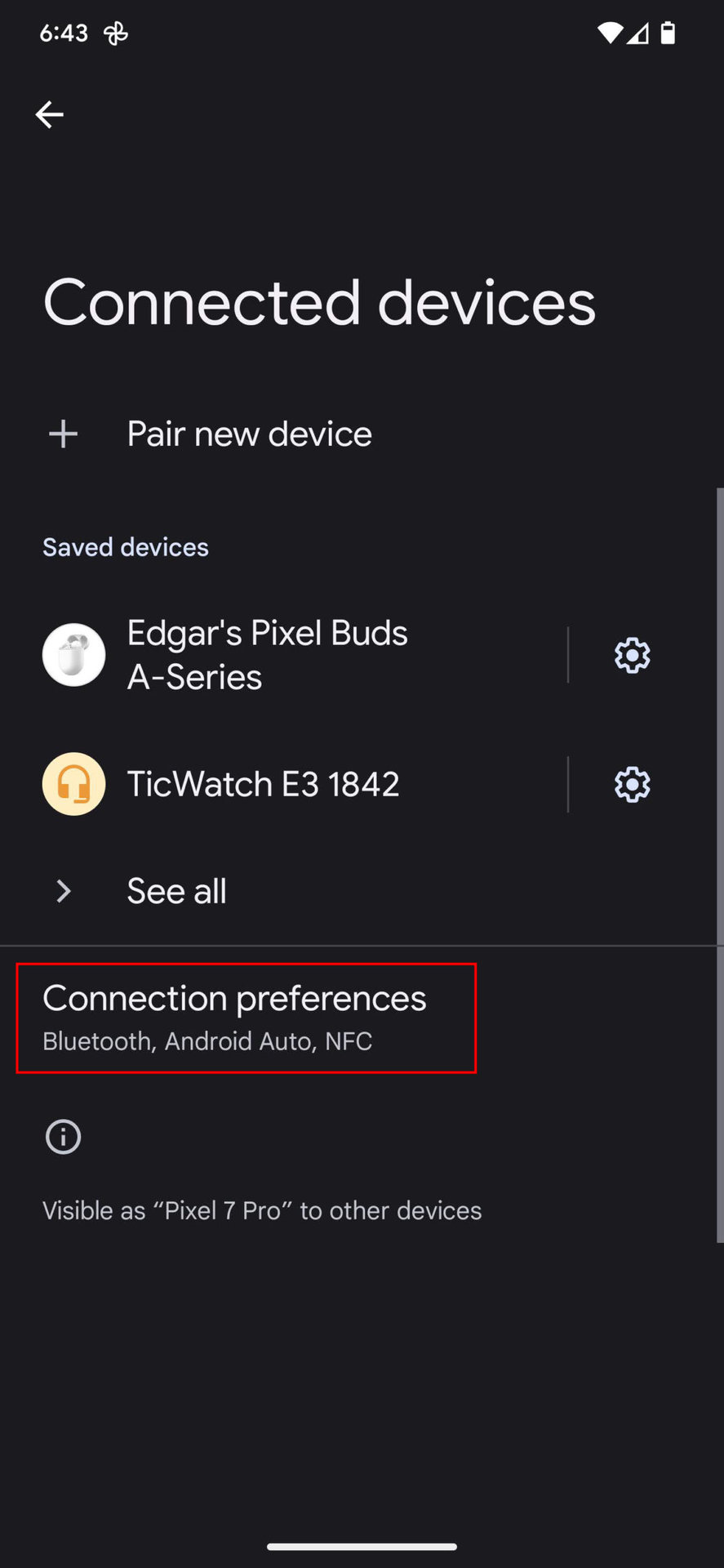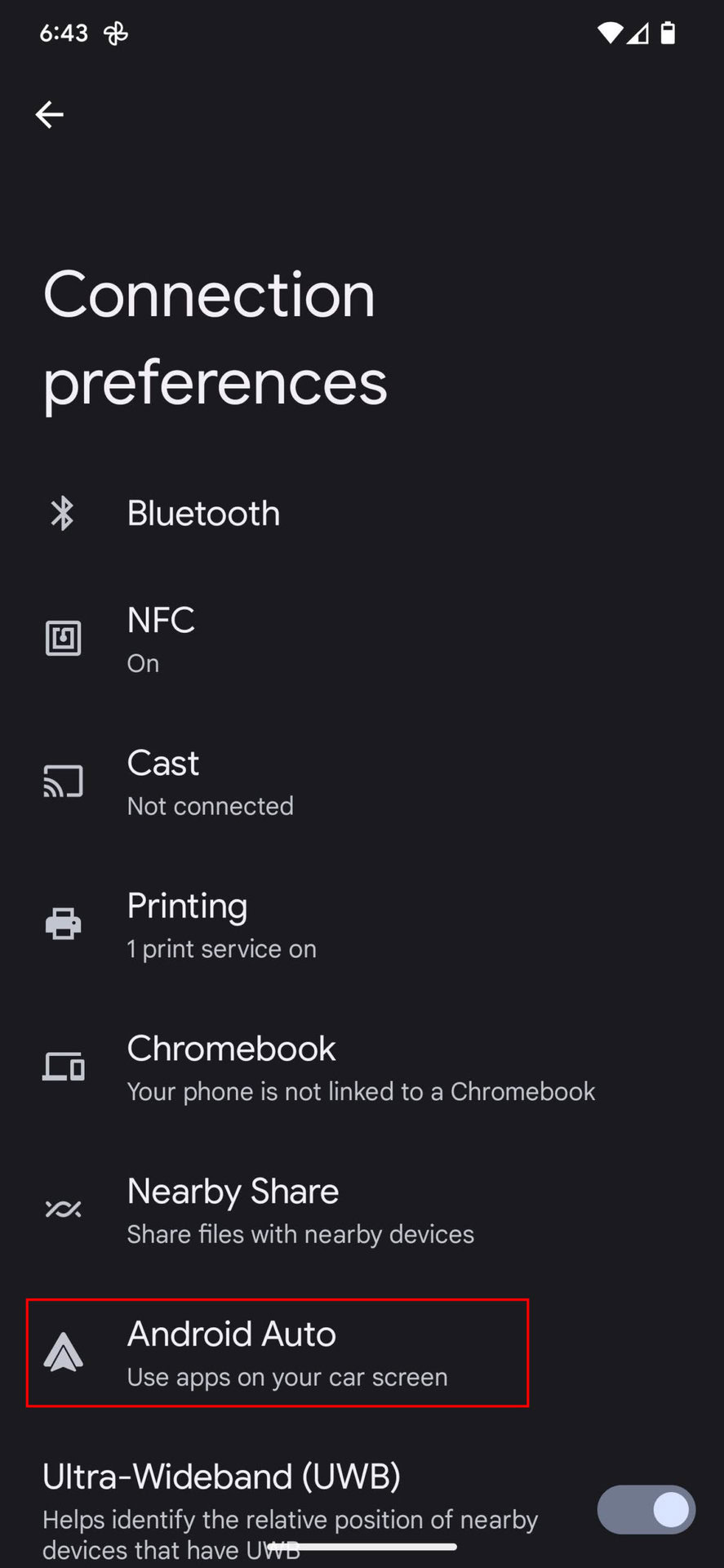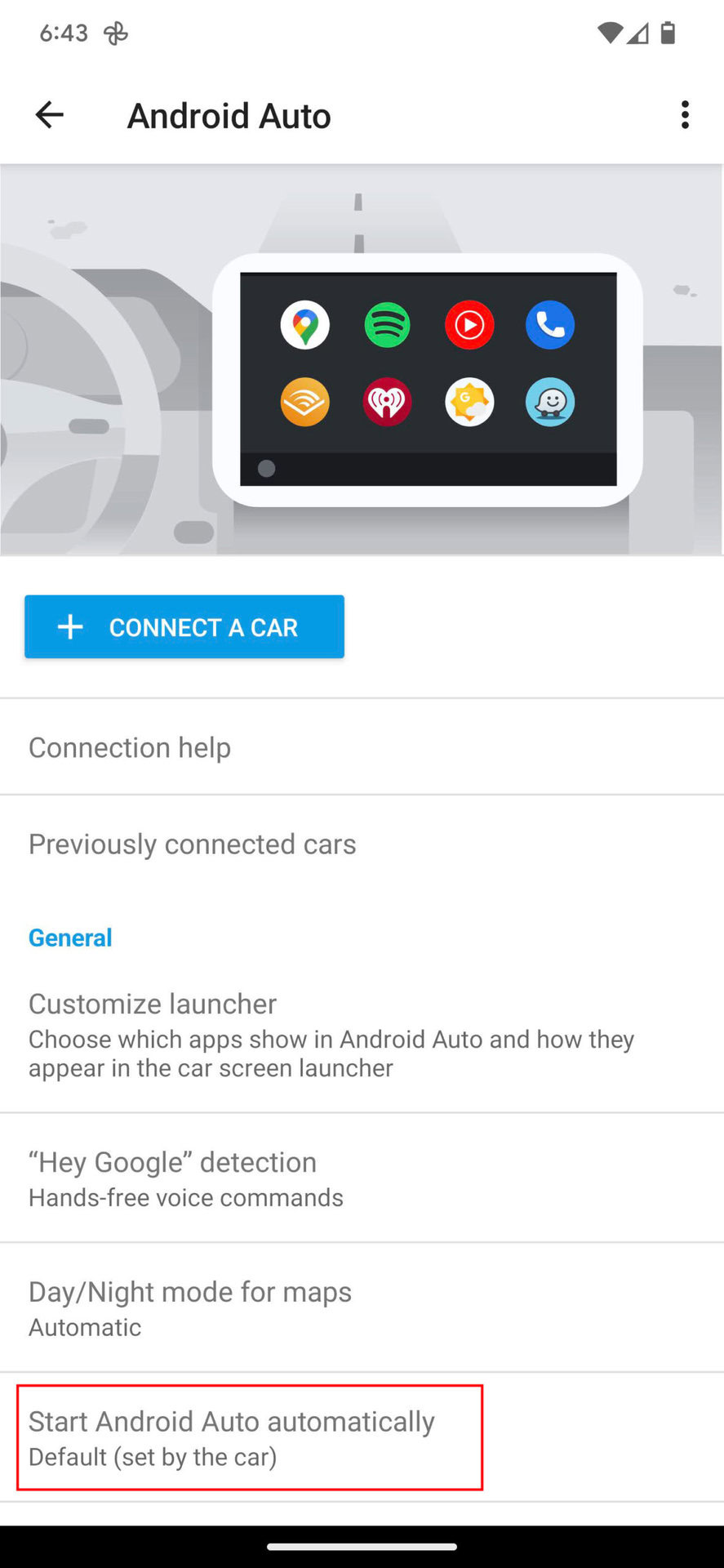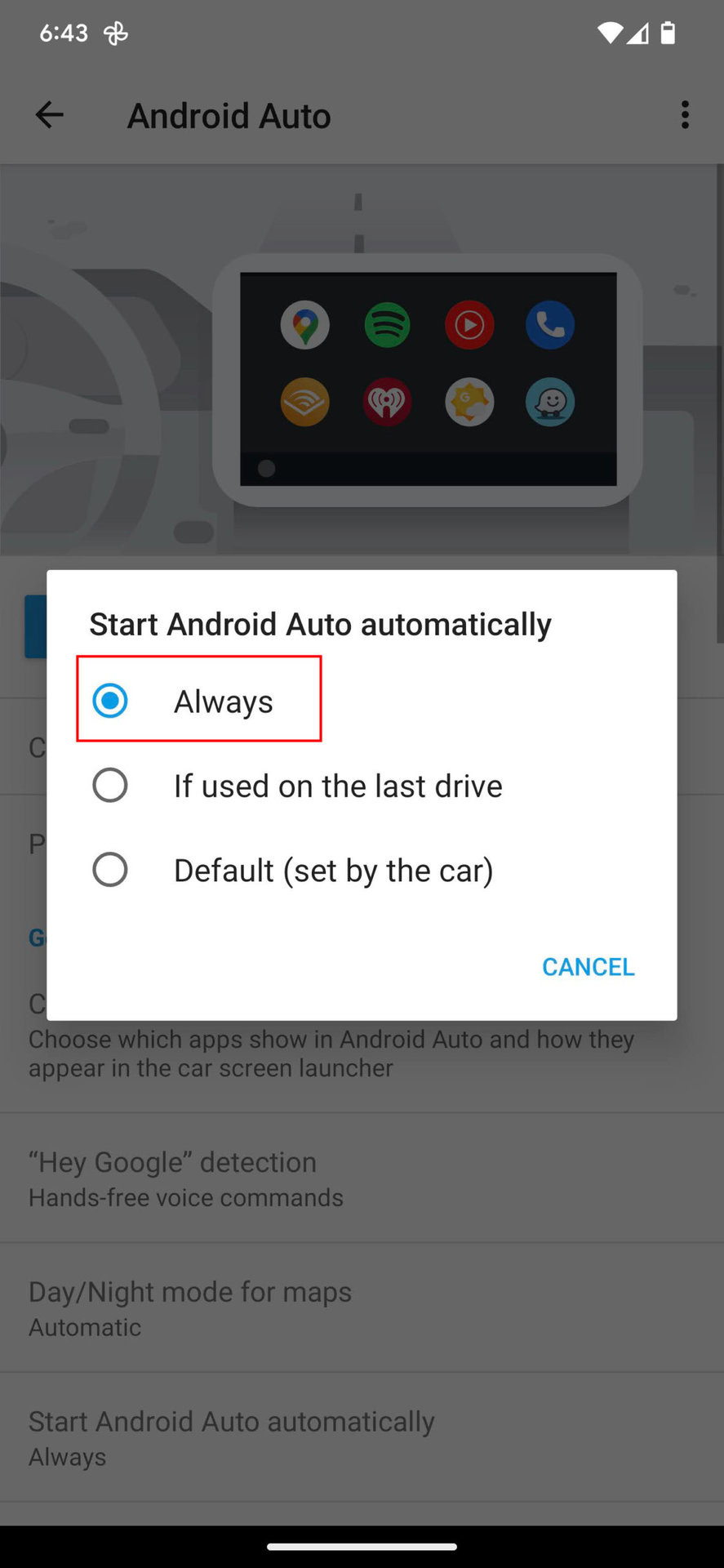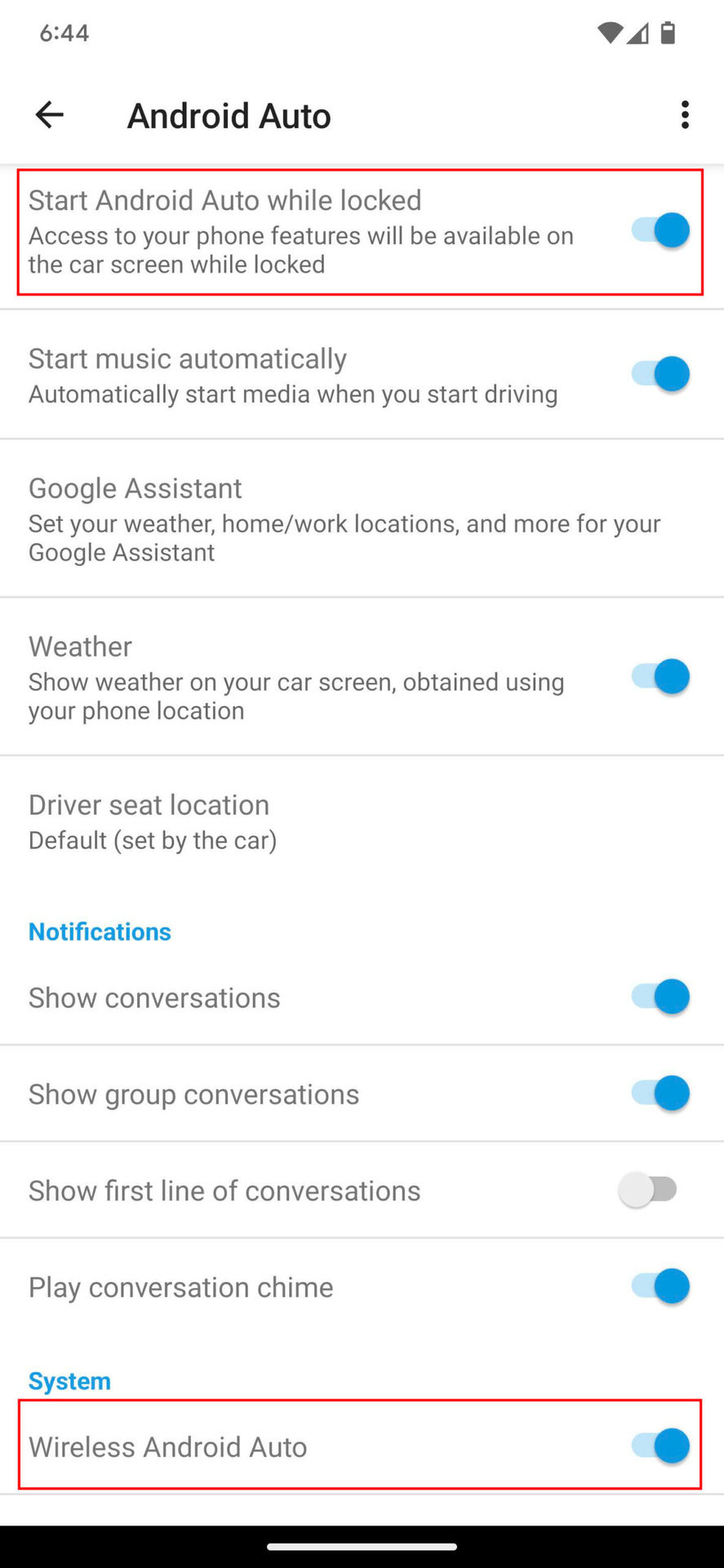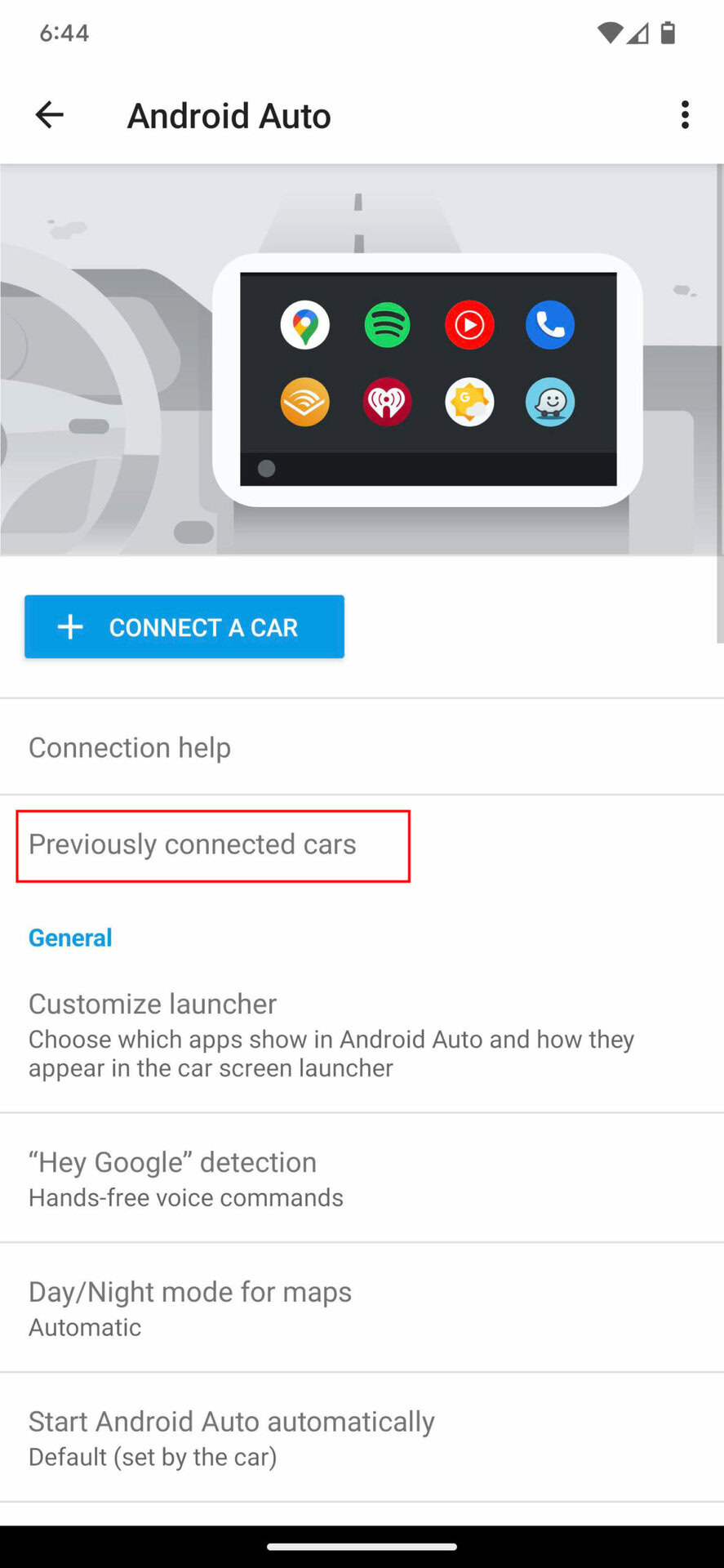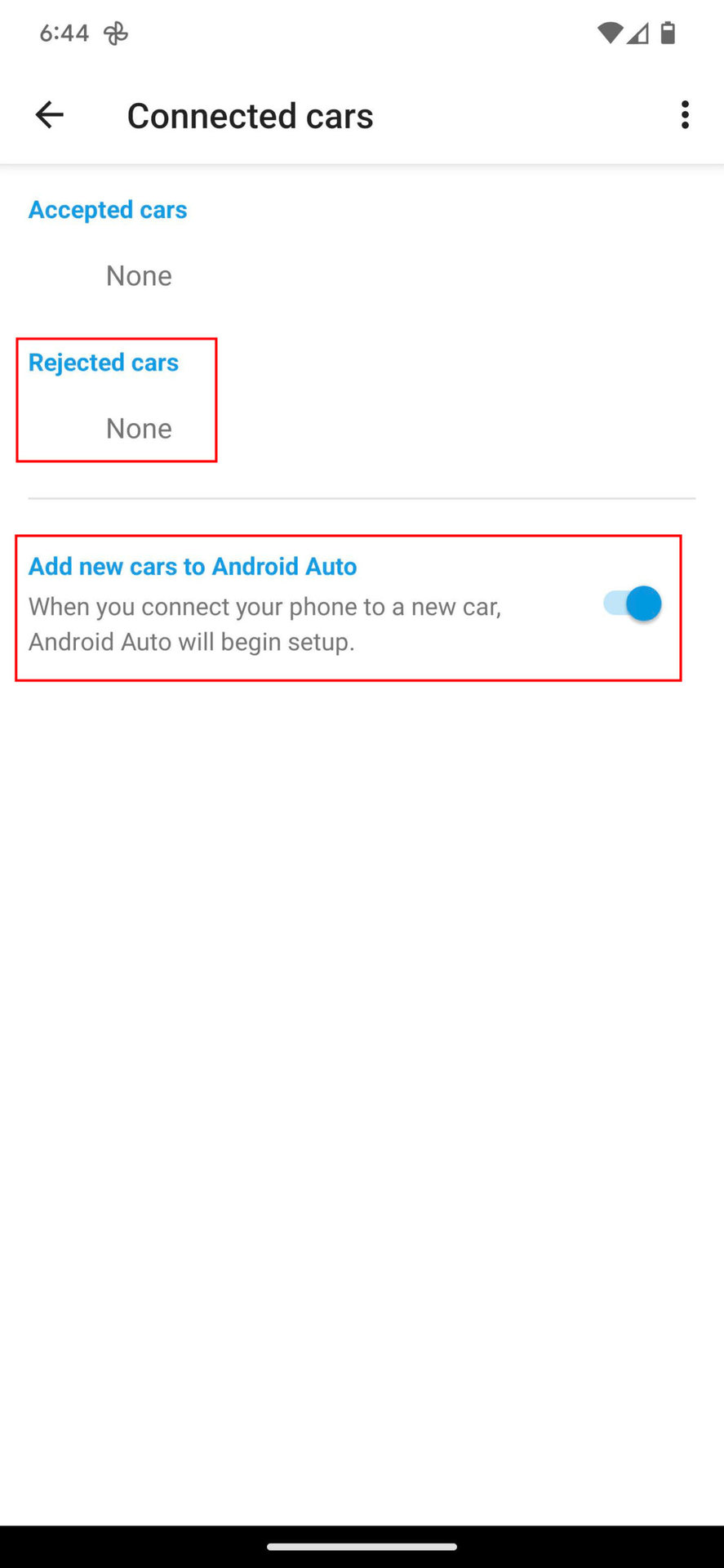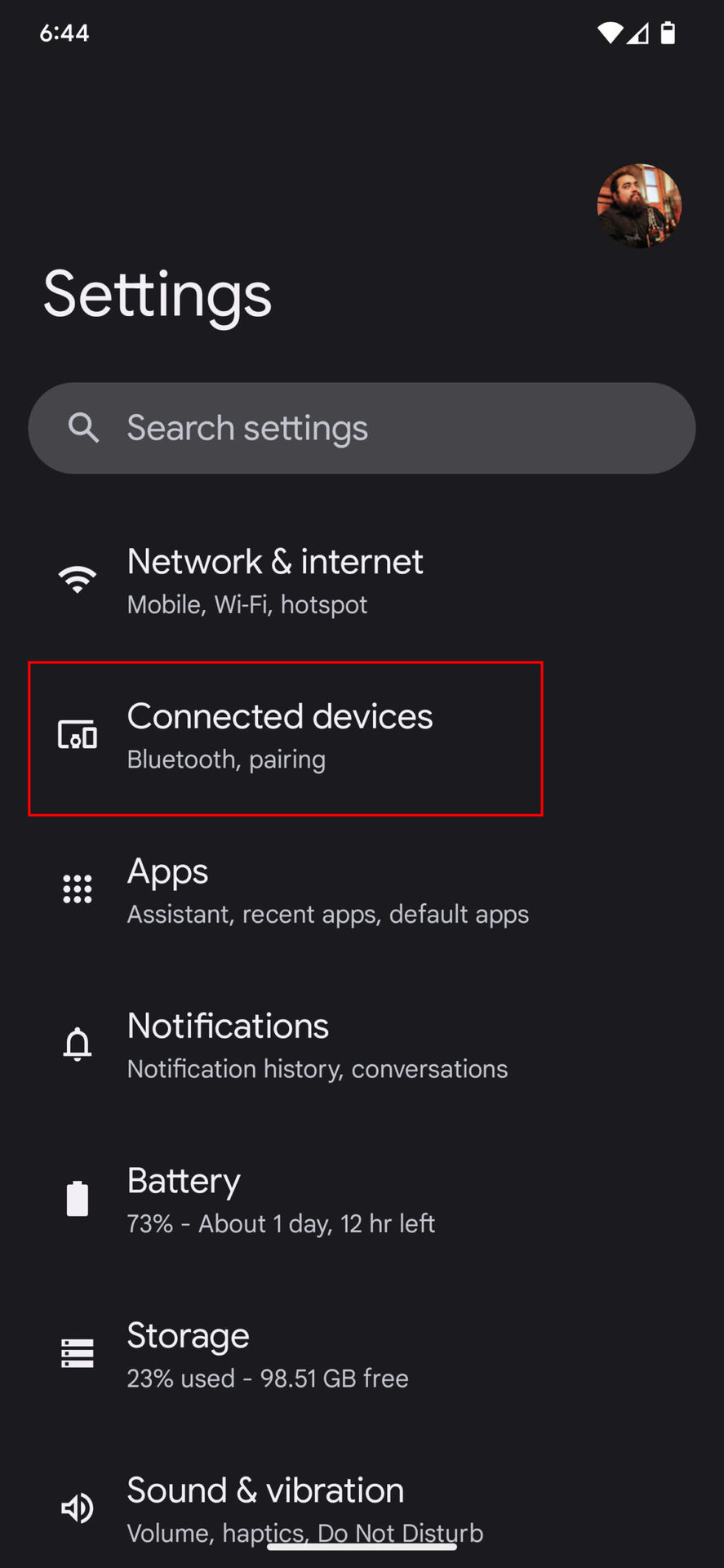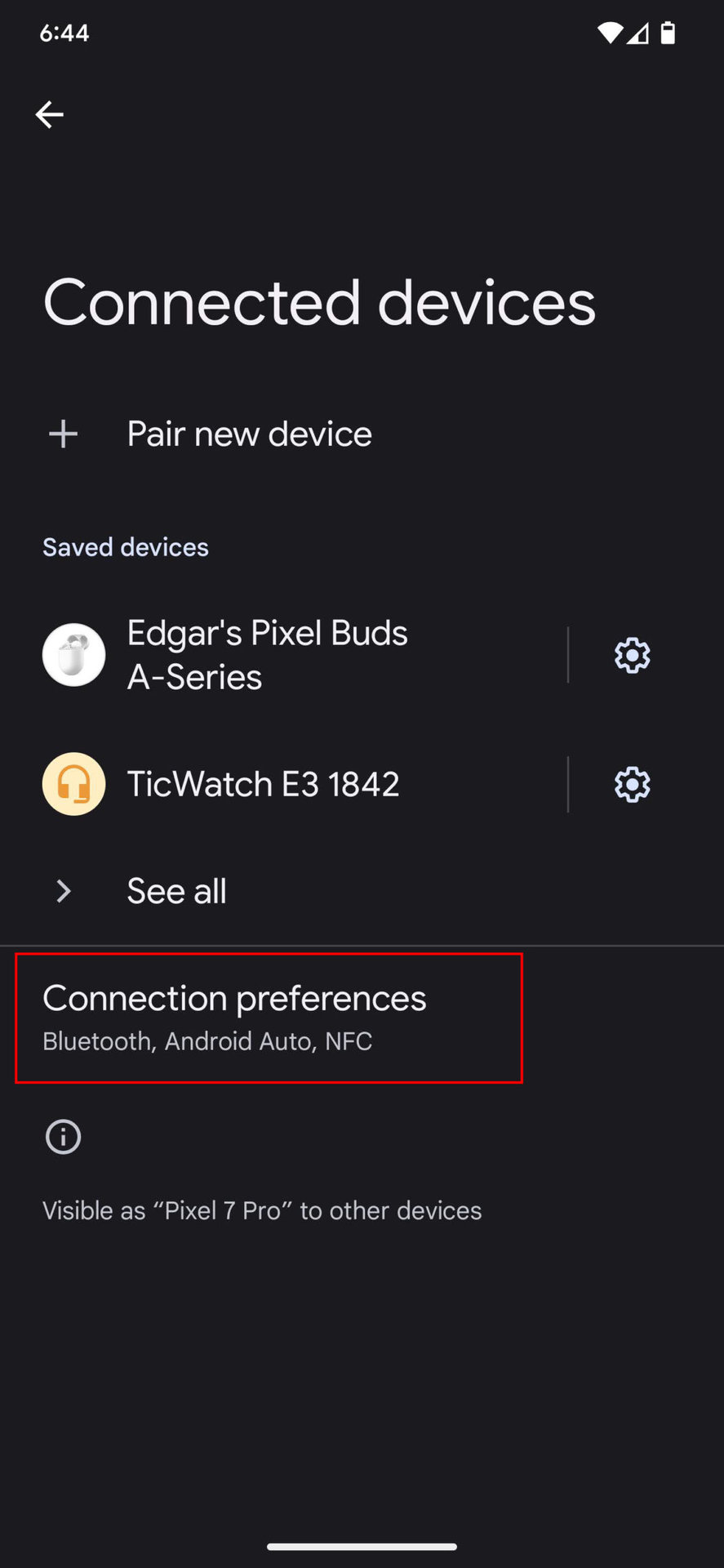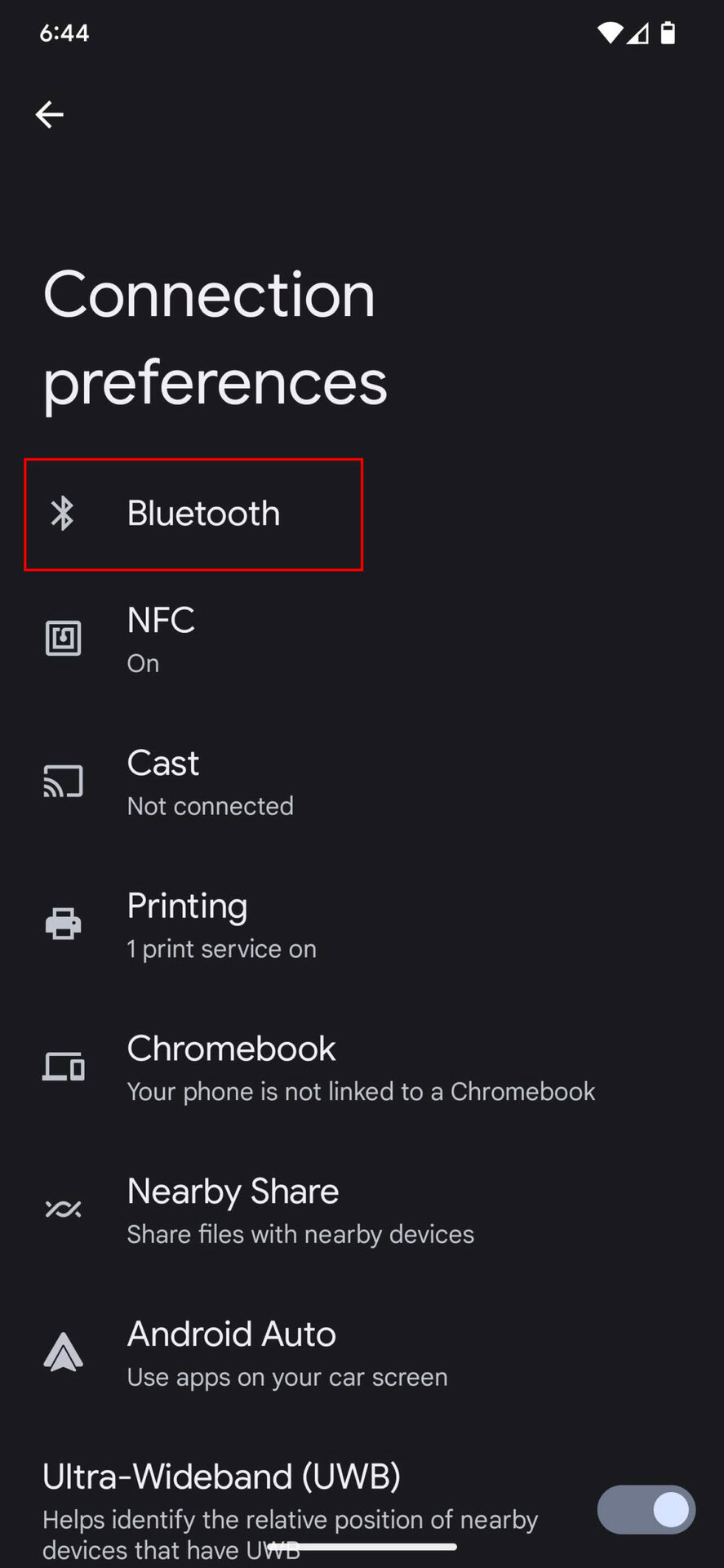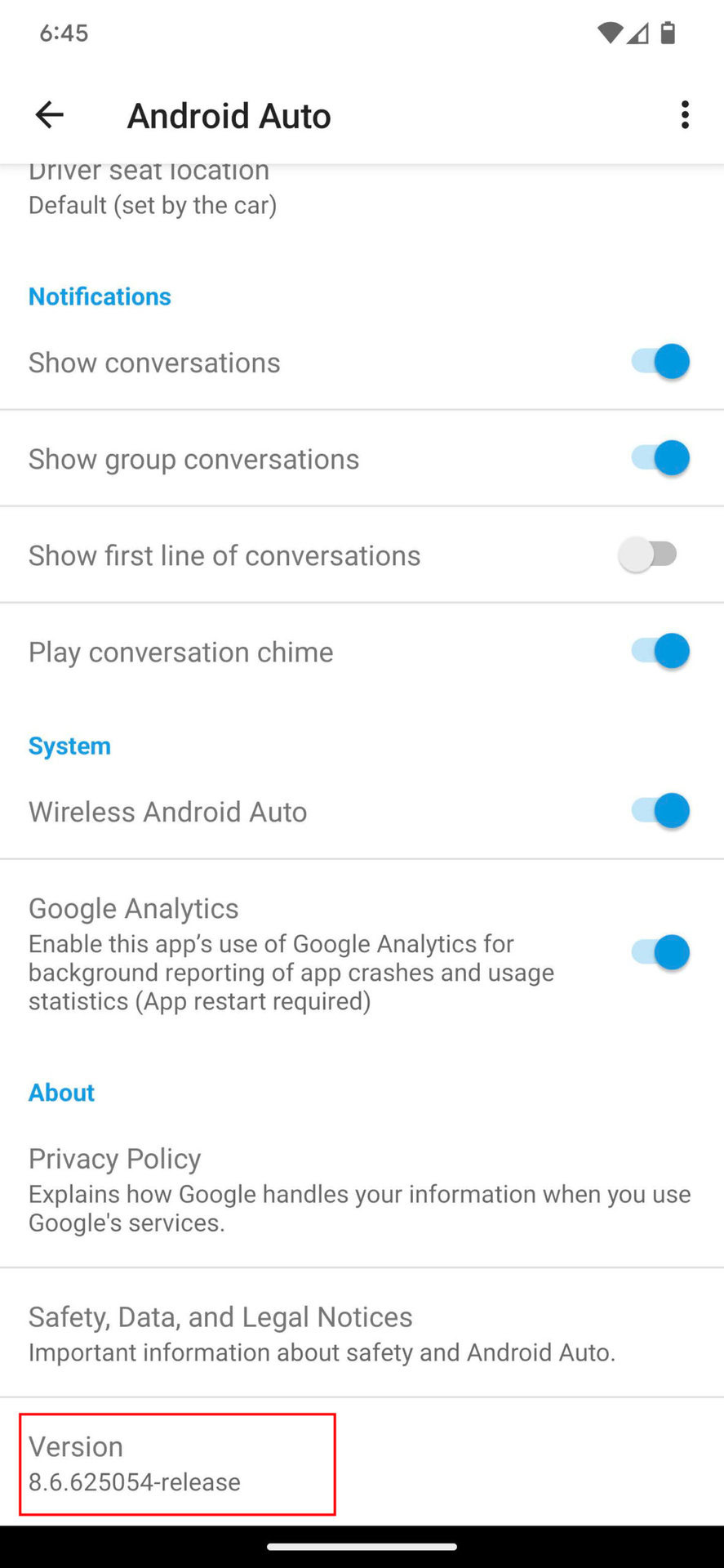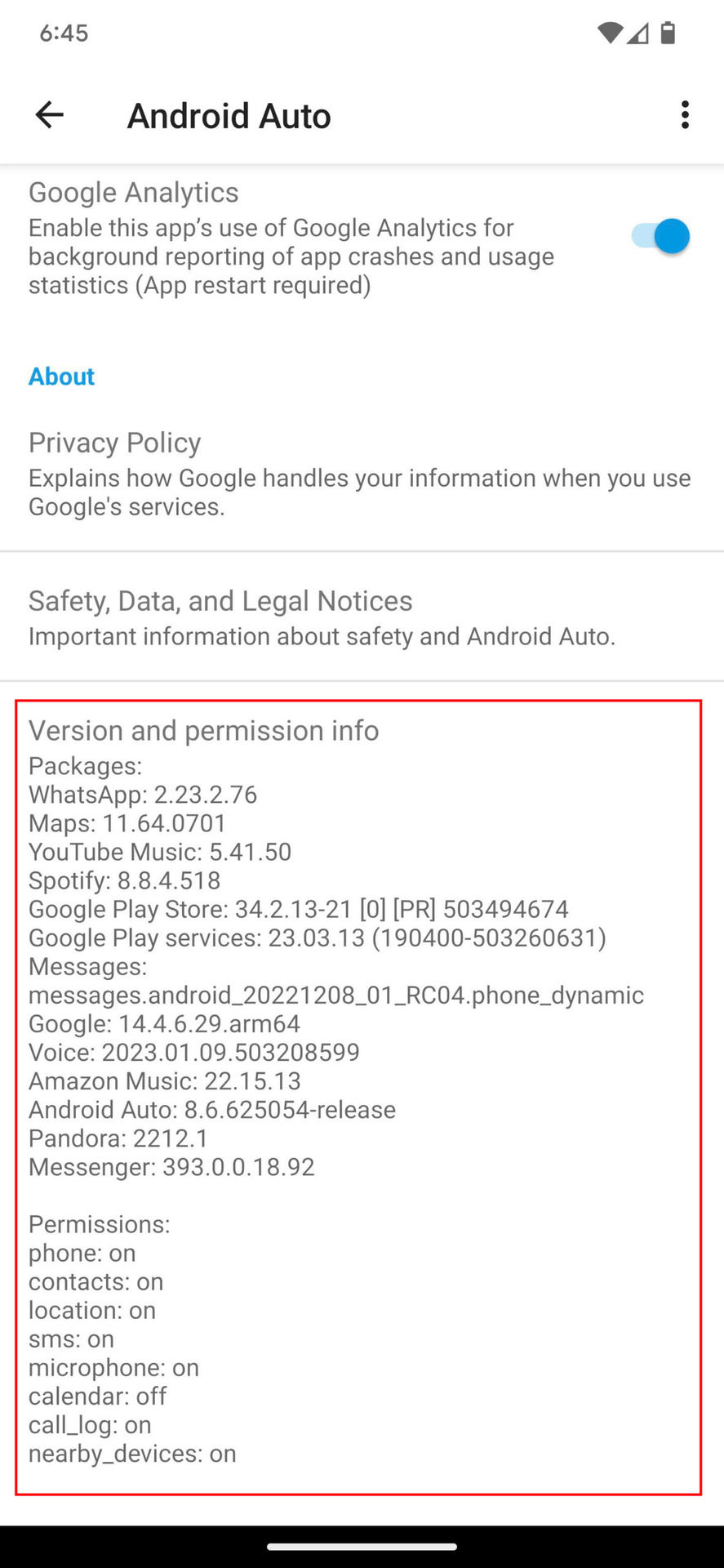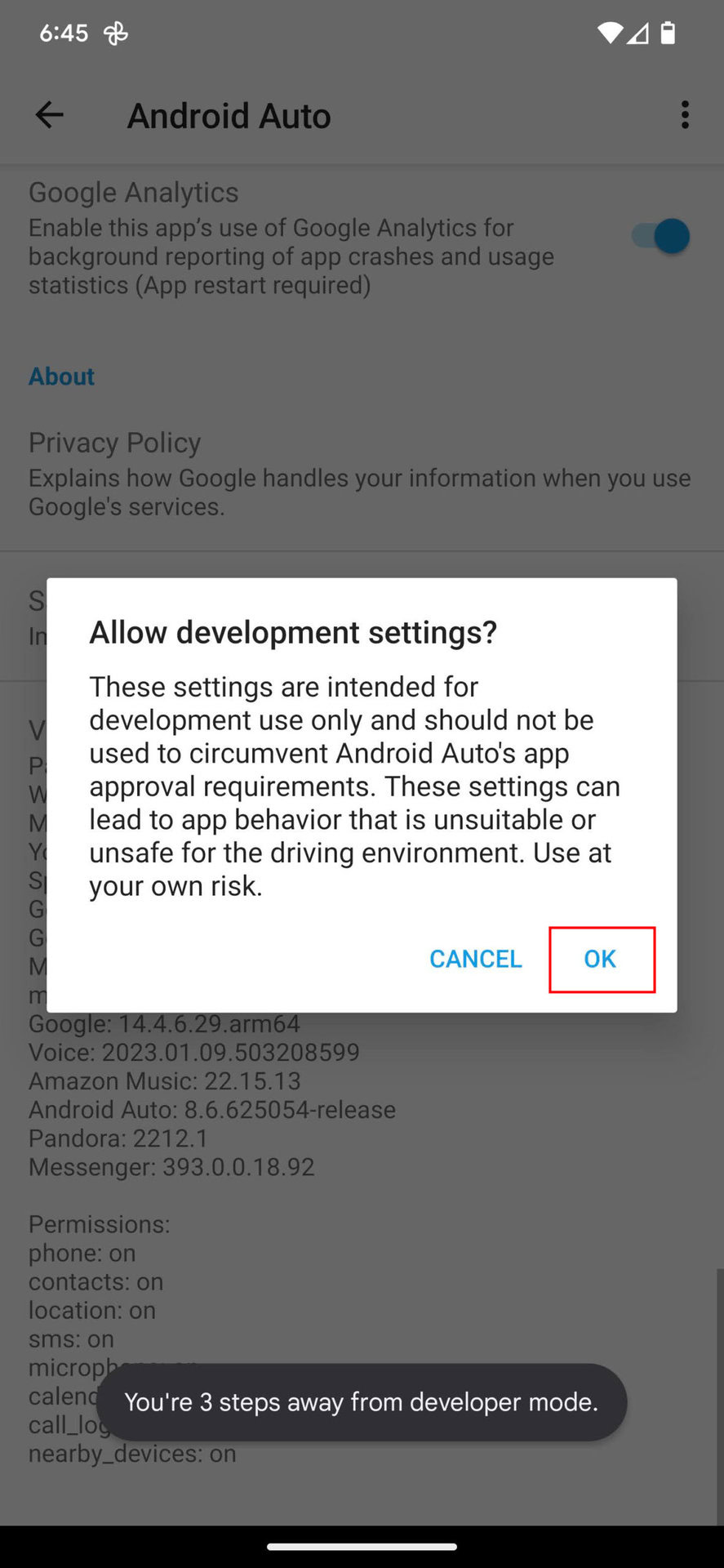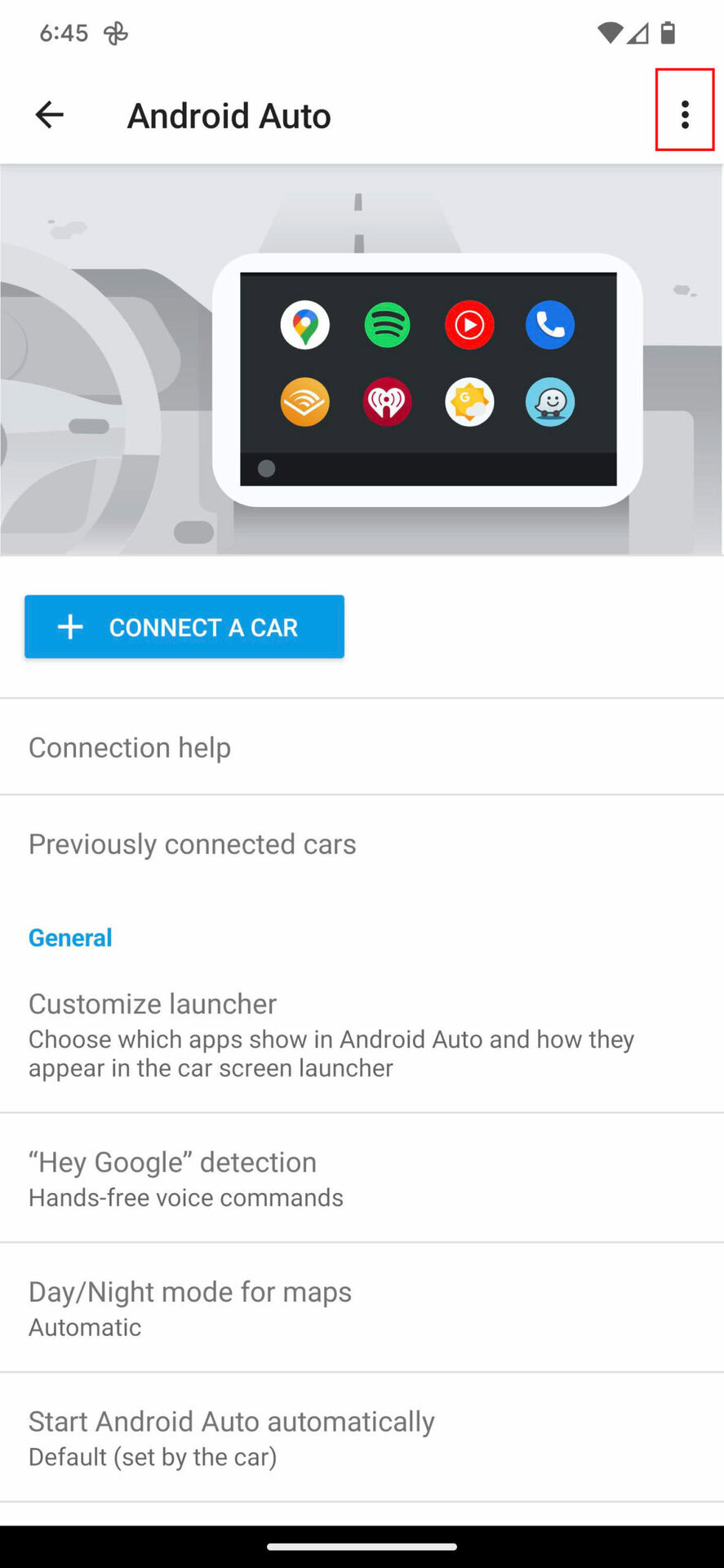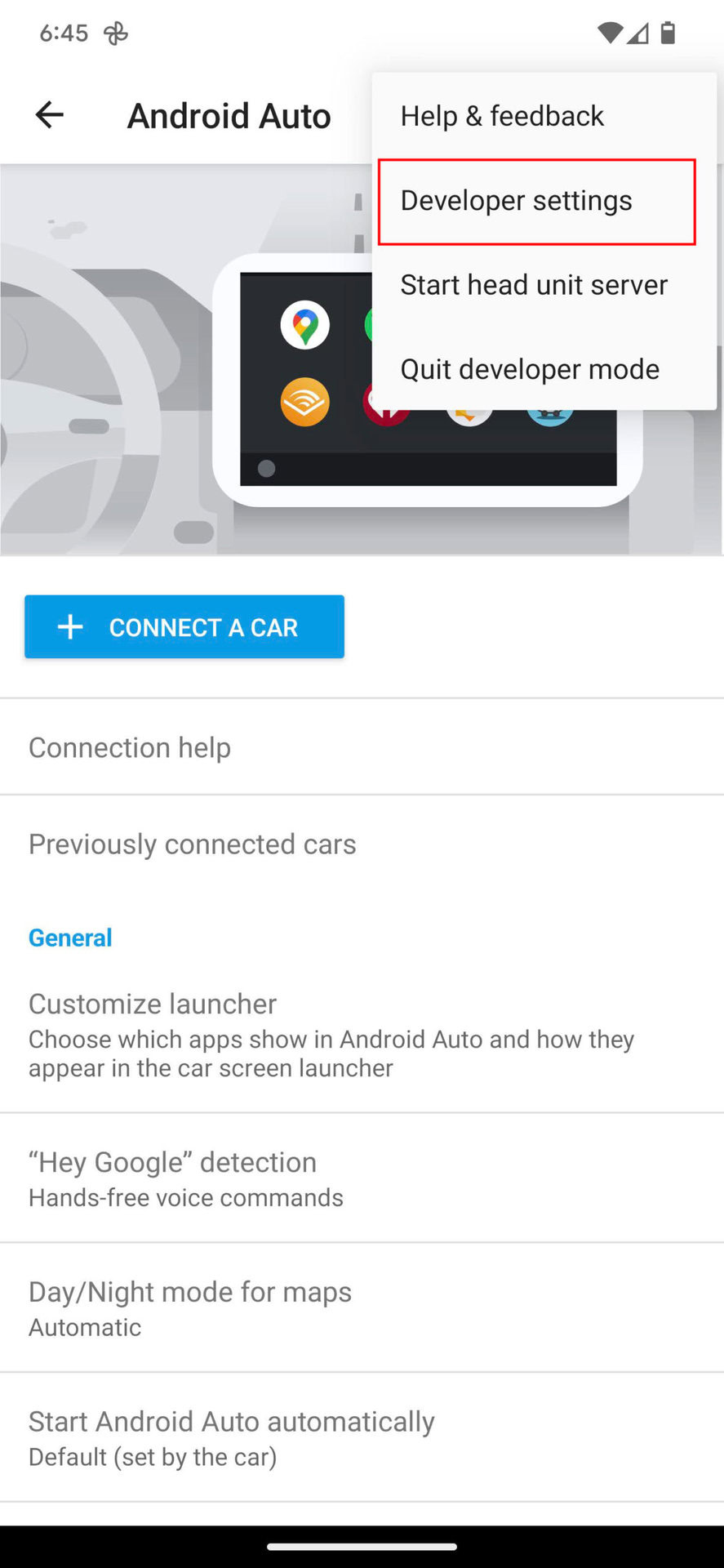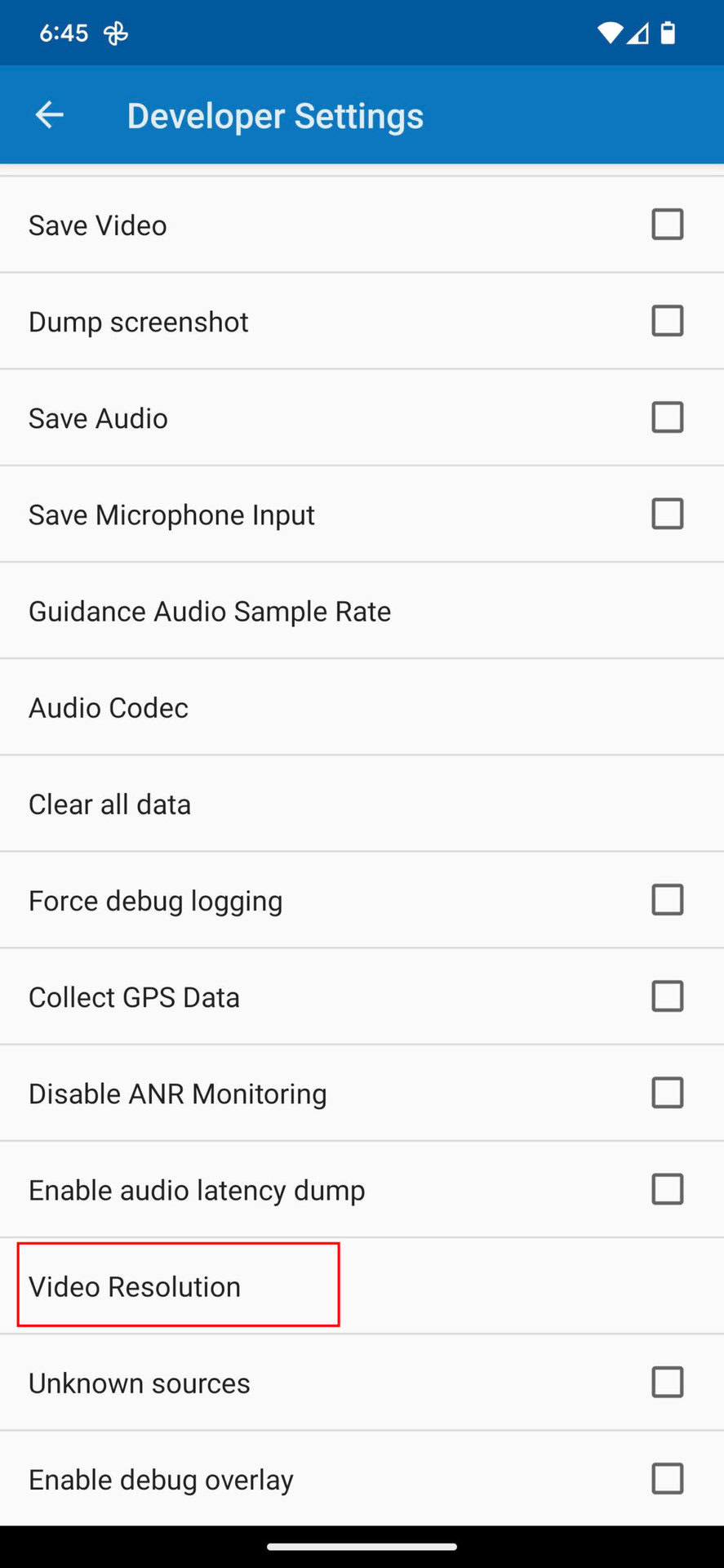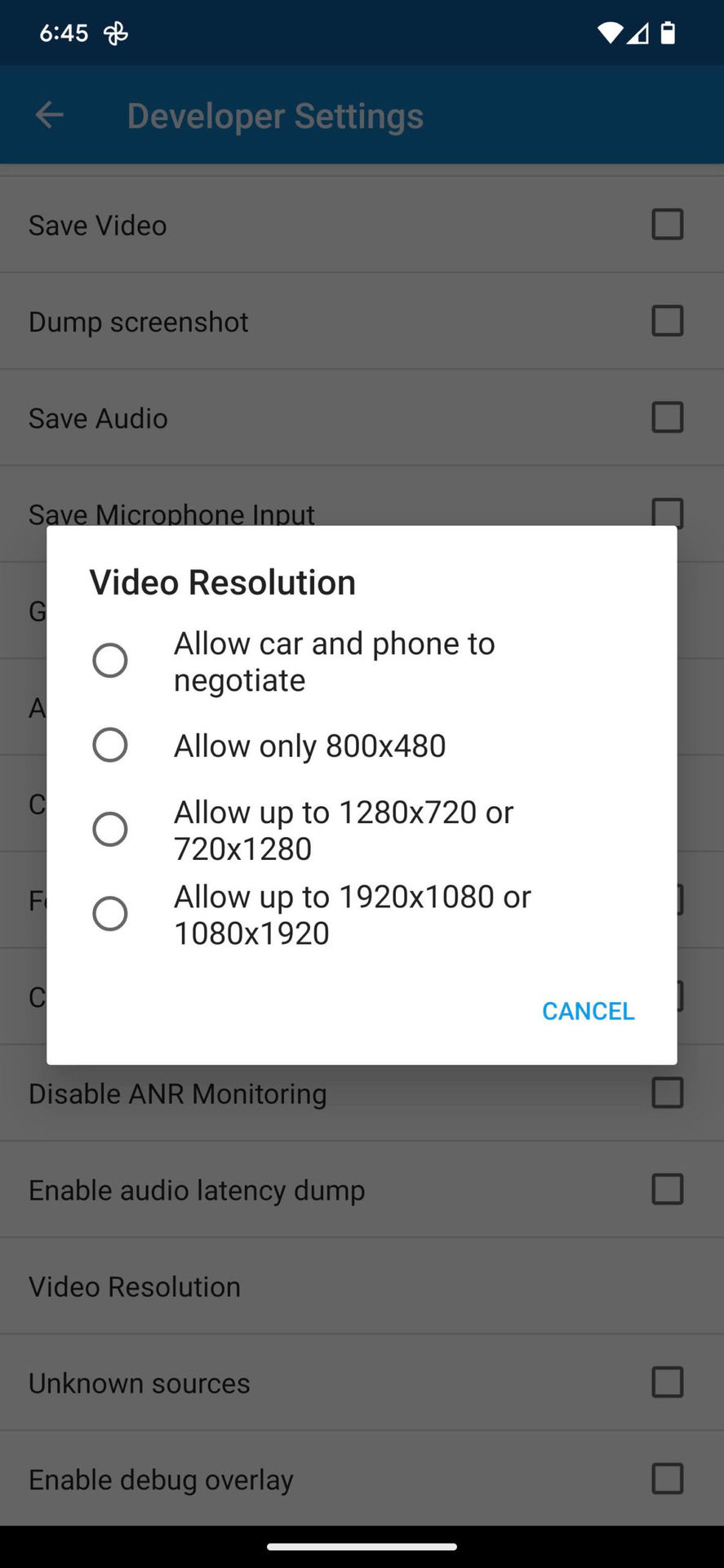Android Auto je jedna z nejlepších aplikací, kterou můžete pro své auto získat. Je již k dispozici na vašem telefonu Android, a pokud to vaše auto podporuje, máte rychlý způsob, jak přistupovat k Mapám Google a hudebním aplikacím, volat a přijímat hovory a odpovídat na zprávy (hlasem), když jste venku. Android Auto výrazně usnadňuje život na cestách, když funguje. Bohužel jeden z nejčastějších problémů s telefony, na který si uživatelé stěžují, souvisí s Android Auto. Zde je pohled na některé problémy Android Auto a jak je opravit.
- Mohu vůbec používat Android Auto?
- Vypněte jej a znovu zapněte
- Problémy s novým telefonem
- Zkontrolujte nastavení Android Auto
- Podívejte se do nastavení USB kabelu
- Problémy s bezdrátovým připojením Android Auto
- Máte rozmazanou nebo prázdnou obrazovku?
- Opravené/známé problémy
Poznámka redakce: Některé z těchto kroků byly sestaveny pomocí Google Pixel 7 se systémem Android 13. Některé kroky se mohou lišit v závislosti na vašem hardwaru a softwaru.
Podporuje můj telefon, stereo nebo auto Android Auto?
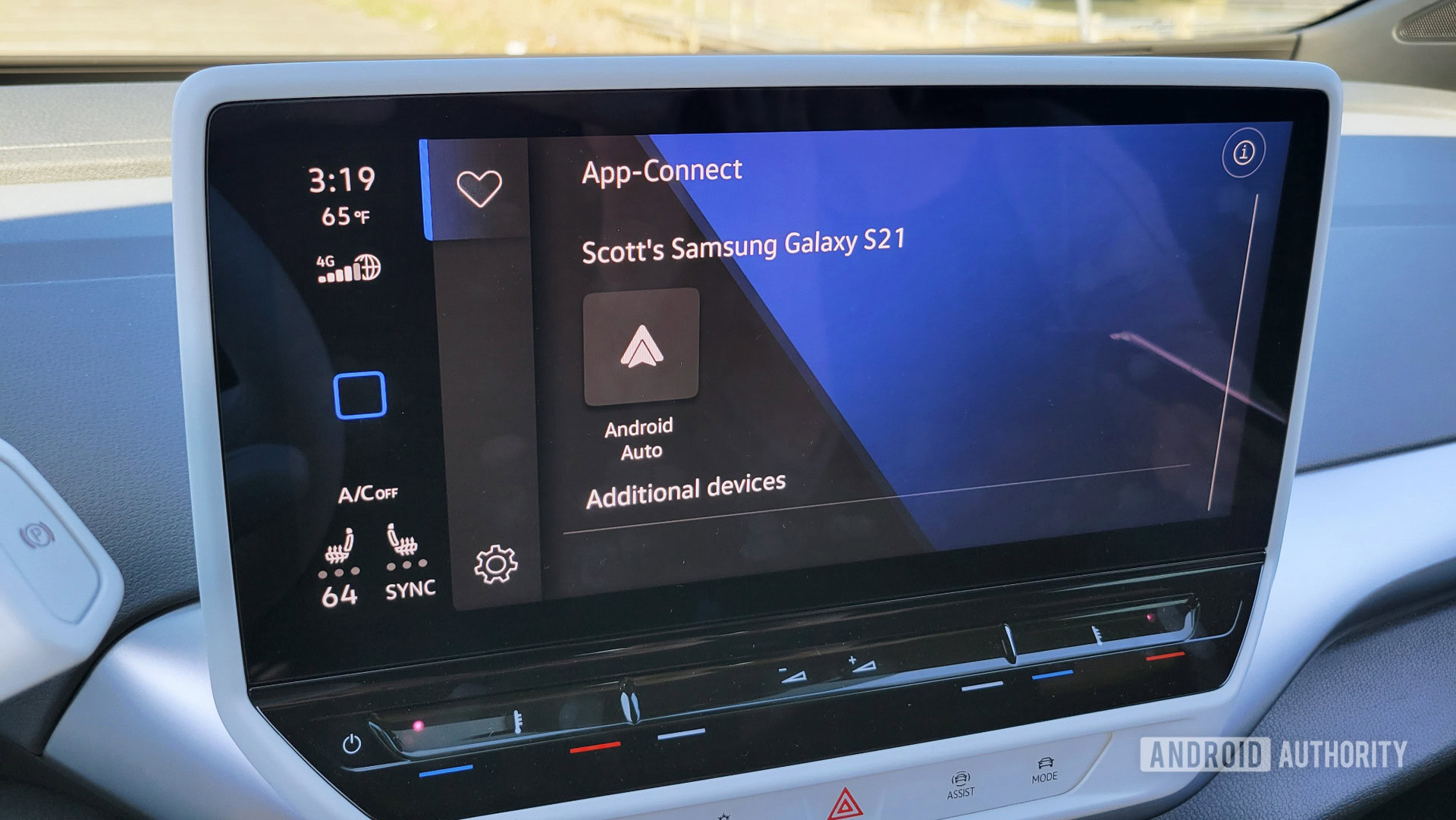
C. Scott Brown / Android Authority
Začněme základy. Android Auto nepodporují všechny telefony, auta nebo stereo. Existují také omezení polohy, takže nebudete moci používat Android Auto z nepodporovaných zemí.
Požadavky Android Auto:
- Váš telefon musí používat alespoň Android 8.0.
- Budete potřebovat přístup k datům.
- Google doporučuje vysoce kvalitní kabel USB. Nejlépe pod tři stopy, bez nábojů nebo nástavců.
- Android Auto je k dispozici ve 46 zemích a ne všechny z nich podporují Google Assistant při používání Android Auto. Kompletní seznam podporovaných zemí naleznete zde. Přejděte dolů na FAQ a vyhledejte Je aplikace Android Auto dostupná v mé zemi?.
- Budete potřebovat podporované auto nebo stereo zařízení třetí strany. Kompatibilitu můžete zkontrolovat na oficiálním seznamu Google.
Požadavky na bezdrátové připojení Android Auto:
- Váš telefon musí používat alespoň Android 11.
- Telefony Google a Samsung mohou používat Android 10.
- Telefony Samsung Galaxy S8, Galaxy S8 Plus a Note 8 si vystačí s Androidem 9.0.
Aplikaci si můžete stáhnout z obchodu Google Play. U každého telefonu s Androidem 10 nebo novějším je Android Auto již zapečeno v nabídce Nastavení vašeho telefonu.
Bohužel, pokud auto nebo stereo nepodporuje Android Auto, nebudete je moci používat pouze na svém telefonu. Google odstranil Android Auto pro obrazovky telefonů funkce se systémem Android 12. Aplikaci si stále můžete stáhnout a nainstalovat na starší zařízení. Ale u jakéhokoli telefonu se systémem Android 12 se budete muset spolehnout na režim jízdy.
Podobně, pokud žijete v zemi bez podpory, nemůžete dělat nic jiného než čekat (velmi trpělivě).
Klasické řešení vypnutí a opětovného zapnutí!
Je to jeden z nejběžnějších tipů pro odstraňování problémů: restartujte jej! Zjistil jsem, že totéž platí pro nefunkční Android Auto. Nejprve zkuste telefon odpojit a znovu zapojit. To často problém vyřeší. Pokud to nefunguje, vypněte a zapněte telefon. Nakonec můžete zkusit auto vypnout a znovu zapnout, což jsem musel několikrát udělat.
Jak restartovat telefon Android:
![How to restart Android 13 1]()
![How to restart Android 13 2]()
![Restart Pixel 7 Pro 2]()
Android Auto nefunguje na nedávno zakoupených telefonech
Výrobci telefonů usnadňují přenos souborů, aplikací a nastavení ze starého telefonu do nového zařízení pomocí aplikací, jako je OnePlus Switch, Samsung Smart Switch a další. Uživatelé říkají, že používání těchto metod k nastavení jejich nových telefonů často způsobuje problémy s Android Auto. Existuje několik řešení, která můžeme doporučit.
Odinstalujte a aktualizujte aplikaci Android Auto:
- Otevřete Play Store Google.
- Hledat Android Auto.
- Klepněte na Android Auto stránka aplikace.
- Udeř Odinstalovat a potvrďte akci opětovným klepnutím na Odinstalovat. Nechte proces dokončit.
- Klepněte na Aktualizace.
- Zkuste použít Android Auto znovu.
![Uninstall and update Android Auto on Google Play Store 1]()
![Uninstall and update Android Auto on Google Play Store 2]()
![Uninstall and update Android Auto on Google Play Store 3]()
![Uninstall and update Android Auto on Google Play Store 4]()
![Uninstall and update Android Auto on Google Play Store 5]()
Vymažte mezipaměť a úložiště aplikace Android Auto:
- Otevřete Nastavení app.
- Jít do aplikace.
- Klepněte na Zobrazit všechny aplikace.
- Najděte a vyberte Android Auto. V některých zařízeních se aplikace přesune do systému a může se zobrazit jako com.google.android.projection.gearhead.
- Jít do Úložiště a mezipaměť.
- Klepněte na Vymazat úložiště a Vymazat mezipaměť.
![Clear Android Auto Cache and Storage 1]()
![Clear Android Auto Cache and Storage 2]()
![Clear Android Auto Cache and Storage 3]()
![Clear Android Auto Cache and Storage 4]()
![Clear Android Auto Cache and Storage 5]()
Zkontrolujte nastavení aplikace Android Auto
Aplikace Android Auto má různá nastavení, která mohou být deaktivována, což může zastavit fungování aplikace, když je připojena k automobilu.
Zkontrolujte správnost nastavení Android Auto:
- Otevřete Nastavení app.
- Jít do Připojená zařízení.
- Klepněte na Předvolby připojení.
- Udeřil Android Auto.
- vybrat Spusťte Android automaticky a vybrat Navzájem si.
- Přepnout Spusťte Android Auto v uzamčeném stavu.
- umožnit Bezdrátové Android Auto pokud to vaše auto a telefon podporují. Pokud tomu tak není, nebo chcete použít kabelové připojení, deaktivujte toto nastavení.
- Klepněte na Dříve připojená auta v horní části nastavení a ujistěte se, že vaše vozidlo není náhodou zapnuto Odmítnutá auta seznam. Umožnit Přidejte do Android Auto nová auta. V některých případech však, pokud plánujete používat stejné auto pokaždé, uživatelé říkají, že deaktivace tohoto nastavení pomůže vyřešit problémy s připojením.
![Modify the Android Auto settings 1]()
![Modify the Android Auto settings 2]()
![Modify the Android Auto settings 3]()
![Modify the Android Auto settings 4]()
![Modify the Android Auto settings 5]()
![Modify the Android Auto settings 6]()
![Modify the Android Auto settings 7]()
![Modify the Android Auto settings 8]()
Problémy se systémem Android Auto s kabelem USB
K mnoha problémům s připojením Android Auto dochází kvůli vadnému kabelu. Pokud se často odpojujete nebo se Android Auto vůbec nenačítá, může být problém v kabelu.
Potenciální řešení:
- Google doporučuje používat kabel kratší než 1 metr (tři stopy). Nejlepší je také použít kabel dodaný s telefonem. Pokud používáte kabel třetí strany, ujistěte se, že má certifikaci USB-IF.
- Zkontrolujte kabel, zda funguje s jiným telefonem nebo autem. Pokud ne, je to pravděpodobně vadný kabel, který budete muset vyměnit.
- Aktualizace Android Auto z března 2022 (verze 7.5.121104) byla přidána a Nástroj pro diagnostiku spouštění USB abyste zjistili, zda používáte vhodný kabel. Po připojení telefonu k autu otevřete Android Auto Nastavení, klepněte na Pomoc s připojením, a jít do Diagnostika spouštění USB.
- Může to být problém s nastavením. Telefon by měl automaticky rozpoznat, když se pokoušíte použít Android Auto. Pokud se telefon nabíjí, pouze když jej zapojíte do auta, otevřete zásuvku oznámení. Klepněte na nastavení USB a zvolte Přenos dat/Android Auto.
Problémy s Android Auto Wireless
Pokud vaše auto podporuje Android Auto Wireless, nemusíte se bát nosit kabel (informujte se u výrobce auta). Mnoho uživatelů však čelí problémům s připojením k bezdrátové funkci.
Ujistěte se, že je Bluetooth povoleno:
- Otevřete Nastavení app.
- Jít do Připojená zařízení.
- vybrat Předvolby připojení.
- Udeřil Bluetooth.
- Přepnout Použijte Bluetooth dál.
![Turn Bluetooth on on Android 13 1]()
![Turn Bluetooth on on Android 13 2]()
![Turn Bluetooth on on Android 13 3]()
![Turn Bluetooth on on Android 13 4]()
Pokud se potýkáte s problémy s Android Auto Wireless, uživatelé říkají, že nastavení kabelového připojení se zdá stačit. Připojte telefon kabelem a nastavte Android Auto. Jakmile je připojení navázáno, Android Auto by měl příště fungovat bezdrátově. Vypněte auto, odpojte telefon a zkuste použít Android Auto Wireless.
Rozmazaná, pixelovaná nebo prázdná obrazovka
Někteří uživatelé říkají, že zatímco se zdá, že se Android Auto připojuje a Google Assistant funguje podle očekávání, vidí rozmazanou, pixelovanou nebo prázdnou obrazovku.
Jak zvýšit rozlišení videa Android Auto:
- Otevřete Nastavení app.
- Jít do Připojená zařízení.
- Klepněte na Předvolby připojení.
- Udeřil Android Auto.
- Přejděte dolů a klepněte na Verze sekce pro zobrazení Informace o verzi a oprávněních.
- Klepněte na tuto sekci několikrát nepřetržitě.
- Budete dotázáni, zda chcete povolit nastavení vývoje. Udeřil OK.
- Klepněte na nabídka se třemi tečkami v pravém horním rohu.
- Otevřená Nastavení vývojáře.
- Jít do Rozlišení videa.
- Nastavte rozlišení na nejvyšší dostupnou možnost.
![Incrase Android Auto video resolution 1]()
![Incrase Android Auto video resolution 2]()
![Incrase Android Auto video resolution 3]()
![Incrase Android Auto video resolution 4]()
![Incrase Android Auto video resolution 5]()
![Incrase Android Auto video resolution 6]()
![Incrase Android Auto video resolution 7]()
Opravené/známé problémy se systémem Android Auto
Díky kombinaci telefonů, aut a stereo zařízení třetích stran je obtížné určit, proč Android Auto nefunguje, a nabídnout řešení nad rámec obecného řešení problémů. Google průběžně aktualizuje Android Auto a opravuje problémy, jakmile se objeví. Měli byste také nahlásit jakékoli problémy, se kterými se setkáte, a informovat o tom Google.
Nedávné opravené problémy (září 2023):
- Asistent Google odpovídá „je třeba povolit osobní výsledky v tomto autě“.
- Při odesílání zprávy se zobrazí chybová zpráva „žádné číslo WhatsApp pro tento kontakt“.
- Rozdělená obrazovka nefunguje.
- Informace o počasí nejsou na Coolwalk k dispozici.
- Chyba „Hledání GPS“.
- Když řeknete „Hej Google“, obrazovka zčerná.
Známé problémy:
- Samsung Galaxy S23 Ultra zobrazuje chybu „USB zařízení není podporováno“.
- Android Auto se náhodně odpojuje od zařízení Pixel 7.
- Volkswagen má potíže s připojením k Samsungu Galaxy S22 Ultra.
Jak odeslat zpětnou vazbu/hlášení chyb:
Otevřete stránku Android Auto přechodem na Nastavení > Připojená zařízení > Předvolby připojení > Android Auto. Klepněte na tři svislé tečky v pravém horním rohu. Jít do Nápověda a zpětná vazba > Odeslat zpětnou vazbu. Své problémy můžete také zveřejnit na stránce komunity Android Auto.
Nejčastější dotazy
Co je Android Auto?
Android Auto je technicky aplikace pro váš telefon Android. Využívá obrazovku vašeho vozu k zobrazení rozhraní zaměřeného na řízení a funkcí, které můžete používat na cestách. Více o tom, co je Android Auto, se můžete dozvědět v našem vyhrazeném příspěvku.
Mohu Android Auto používat bezdrátově?
Ano. Funkce se nazývá Android Auto Wireless. K používání Android Auto Wireless budete potřebovat alespoň Android 11, aktivní datový tarif, podporu 5GHz Wi-Fi a podporované auto/stereo.
Je Android Auto lepší než jen používat můj telefon?
Odpověď na tuto otázku závisí na tom, co definujete jako lepší. Android Auto je rozhodně bezpečnější, protože je navržen tak, aby omezil rozptylování a omezil fyzickou interakci s obrazovkou. To vám pomůže udržet oči na silnici. V důsledku toho je však zážitek výrazně omezen. Existuje mnoho aplikací a funkcí, ke kterým v systému Android Auto nemáte přístup.
Podporuje moje auto Android Auto?
Nyní existuje dlouhý seznam výrobců automobilů, modelů a stereo systémů podporovaných Android Auto. Chcete-li to zjistit, podívejte se na úplný seznam kompatibilních aut a stereo od Googlu.
Mohu přidat Android Auto do svého auta, pokud jej nepodporuje?
Pokud vaše vozidlo nemá podporu Android Auto, můžete si vždy koupit stereo systém třetí strany, který je kompatibilní s Android Auto. Zde je úplný seznam stereo kompatibilních s Android Auto od společnosti Google.
![]()
Úvod
Android Auto je okázalá funkce a mnoho nových telefonů i automobilů se nyní vyrábí s touto funkcí. Nový způsob, jak propojit auta s telefonem, abyste si mohli užívat hovory, navigaci, hudbu atd.
Víme, že mnoho automobilů má zařízení umožňující telefonické připojení přes drát. Ottocast ale přinesl produkt, který přemění váš kabelový CarPlay na bezdrátový. není to vzrušující?
Nyní můžete s našimi bezdrátovými adaptéry Android Auto snadno vytvořit bezdrátový model vašeho auta.
Dobrá investice, abyste byli připraveni na budoucnost. Budoucí auta budou obsahovat bezdrátovou technologii, ale nemusíte čekat nebo kupovat nové auto. Získejte bezdrátový adaptér a můžete si vytvořit své vlastní auto připravené na budoucnost.
Pokud jste naším stávajícím uživatelem, jsme velmi rádi a chtěli jsme vyřešit některé problémy. Android Auto může vyžadovat resetování pro lepší výkon v určitých situacích.
Tato příručka pokryje téměř všechny otázky související s resetováním aplikace Android Auto. To vám pomůže poznat situace, změny a důsledky, kterým budete čelit poté, co to uděláte.
Předtím se pojďme seznámit se základy Android Auto.
Co dělá Android Auto?
Android Auto je aplikace spuštěná v roce 2015 společností Google, takže uživatelé Androidu mohou také zažít jízdu bez stresu ve svém autě. Pomáhá připojit telefon k vozidlu, což vám pomůže ovládat všechny aplikace telefonu prostřednictvím CarPlay.
Jaké jsou kroky k nastavení Android Auto?
Nastavení Android Auto je snadné; pro připojení Android Auto s CarPlay postupujte podle níže uvedených kroků.
- Připojte svůj telefon k CarPlay pomocí USB portu.
- Otevřete Nastavení v telefonu.
- Najděte buď aplikace, nebo pokročilé funkce.
- Zde najdete Android Auto.
- Poskytněte všechna požadovaná oprávnění.
- Zapněte oznámení pro Android Auto.
- Nyní musíte vybrat Android Auto.
- Váš telefon je nyní připojen k vašemu CarPlay.
Jak funguje Android Auto?
![]()
Android Auto můžete do informačního a zábavního systému svého vozu přidat dvěma způsoby.
Prvním způsobem je připojení telefonu k CarPlay pomocí kabelu USB, nebo jej můžete připojit bezdrátově.
Pro bezdrátové připojení, pokud váš systém podporuje připojení Bluetooth, je to skvělé; jinak můžete k bezdrátovému připojení použít naše bezdrátové adaptéry Android Auto.
Spustili jsme různé bezdrátové adaptéry, které fungují ve více než 500–600 modelech automobilů vyrobených po roce 2016.
Ne všechna auta podporují Android Auto; Před použitím této funkce se ujistěte, že je vaše auto kompatibilní s aplikací.
Můžete navštívit naši webových stránkách najít nejlepší bezdrátový adaptér pro sebe nebo pro své blízké.
Později Nastavení Android Auto v nastavení a užívání si konektivity zařízení
Která verze Androidu podporuje připojení Android Auto-Car?
Ne všechny verze Androidu podporují Android Auto a dávají vám svobodu připojit váš systém k autu.
V nejnovějších verzích Androidu po Androidu 10 je tato funkce integrována. Pod verzí Androidu 10 potřebujete aplikaci Android Auto nainstalovanou od Googlu.
Máte problémy s připojením se systémem Android Auto?
Software jako Android Auto někdy vykazuje chybu připojení nebo přenos. Odpojte telefon od auta a znovu jej připojte.
Pokud problém přetrvává, resetujte aplikaci Android Auto.
Kdy je potřeba Android Auto resetovat?
![]()
Existují určité situace, ve kterých Android Auto nefunguje a vyžaduje pozornost.
Když se ocitnete v takové situaci, zkuste resetovat aplikaci Android auto. Obecně musíme provést reset, když telefon není správně připojen k vozidlu. Někdy se telefon dříve připojoval, ale najednou je připojení přerušeno.
Systém není schopen správně přenášet data, stejně jako knihovna není schopna posílat hudbu nebo přehrávat nesprávným způsobem. Navigační systém není schopen zobrazovat data v reálném čase; to jsou některé z chyb, na které můžeme narazit.
Co budeme dělat? Pouhé resetování Android Auto je nejjednodušší a nejrychlejší způsob, jak problémy vyřešit.
Jak resetuji aplikaci Android Auto v telefonu?
Resetování aplikace pro Android je podobné jako u jiné aplikace, kterou používáte. Chcete-li resetovat aplikaci pro Android, musíte vymazat úložiště aplikace. Níže jsou uvedeny kroky, které musíte provést, abyste resetovali aplikaci Android Auto.
- Otevřete aplikaci nastavení v telefonu Android.
- Přejděte na Aplikace nebo Pokročilé funkce.
- Najděte aplikaci Android Auto a klikněte na ni.
- Klikněte na úložiště a mezipaměť
- Nyní klikněte na „Vymazat úložiště“.
- Vymažte také mezipaměť.
Aplikace je připravena k opětovnému připojení k vozidlu.
Jak resetuji bezdrátový adaptér Android Auto?
Bezdrátový adaptér je zařízení, které během několika sekund přemění váš kabelový CarPlay na bezdrátový. Speciální adaptéry jsme navrhli pouze pro uživatele Androidu. Toto zařízení můžete snadno používat s telefonem, ale někdy zařízení způsobí problémy při připojení nebo přenosu. V takovém případě musíte resetovat a restartovat aplikaci Android Auto.
Níže jsou uvedeny kroky, kterými jej můžete použít.
- Prvním krokem je připojení adaptéru přes USB.
- Počkejte, dokud LED na adaptéru nezačne blikat.
- Nyní musíte kliknout na tlačítko „Magic“. Držte jej po dobu 3 až 5 sekund. LED se změní na žlutou.
- Adaptér se restartuje a zelené světlo bude blikat.
- Nyní otevřete seznam Bluetooth v telefonu a odeberte adaptér ze seznamu propojených zařízení.
- Adaptér také odeberte z uložených sítí WiFi v telefonním seznamu.
- Přejděte do nastavení a otevřete aplikaci Android Auto.
- Nyní musíte vymazat mezipaměť Android Auto. Nastavení->Aplikace->Android Auto-> Vymazat mezipaměť.
- Nyní odeberte telefon ze seznamu Android Auto v hlavní jednotce automobilu. (Tato možnost může, ale nemusí být ve vašem autě.)
- Po vyjmutí adaptéru z telefonu vyjměte telefon z hlavní jednotky automobilu.
- Nyní restartujte adaptér a telefon.
- Znovu obě zařízení spárujte.
- Nakonec po spárování obnovte adaptér.
Kdykoli restartujeme nebo resetujeme jakékoli zařízení, vymaže všechna uložená data. Také zde bude systém fungovat, jako by byl nový, a musíte provést nastavení znovu. V tomto procesu budou ztracená data pocházet z Android Auto a zbytek aplikací bude fungovat jako před procesem resetování.
Nastavení Android Auto pro váš adaptér je snadné a můžete snadno restartovat systém. V případě jakýchkoli problémů se spojte s týmem podpory.
Ztratíte data, když restartujete aplikaci Android Auto?
Po vymazání úložiště budou uložená data trvale odstraněna z aplikace. Jakmile restartujete aplikaci Android Auto, musíte zařízení znovu spárovat s autem a nastavit systém.
Můžeme naplánovat automatický reset systému Android?
Pokud resetujete aplikaci Android Auto v určitou dobu, zlepší se funkčnost softwaru i aplikace.
K dispozici jsou určité aplikace pro automatické restartování systému Android, ve kterých můžete naplánovat resetování podle svého pohodlí. Takové aplikace můžete snadno najít a vymaže mezipaměť a úložiště. To vám pomůže udržet zdraví vašeho zařízení. Stejně jako my potřebujeme čištění, také aplikace a zařízení vyžadují čas od času údržbu. Odstranění odpadu brání fungování systému.
Udržujte své zařízení čisté, abyste zlepšili jeho životnost a funkčnost.
Tipy, které je třeba mít na paměti při nastavování Android Auto
Když resetujete aplikaci Android auto, musíte mít na paměti, že ztratíte všechna data a budete muset začít znovu. Pokud se při používání systému potýkáte s problémy s připojením, zkuste nejprve vymazat mezipaměť. Problémy se většinou vyřeší vymazáním mezipaměti.
Restartujte aplikaci Android auto, když vám žádná jiná metoda nepomůže a vaše zařízení způsobí problémy s připojením nebo přenosem.
Ujistěte se, že po resetování aplikace jsou zkontrolována všechna požadovaná nastavení, protože to způsobí problémy, pokud vynecháte některé z důležitých oprávnění.
Zkontrolujte také Android Auto vašeho adaptéru; někdy to také vyžaduje pozornost. Vždy zkontrolujte kompatibilitu zařízení.
Ovlivní to při resetování Android Auto nastavení telefonu nebo jiné aplikace?
Tato otázka přichází na mysl každého, protože Android Auto odráží ostatní aplikace v autě. Dobrou zprávou však je, že ostatní aplikace jsou zcela odděleny od Android Auto, takže když resetujete aplikaci Android Auto, neovlivní to žádná nastavení telefonu ani funkce aplikace.
Vaše data uložená v jiných aplikacích zůstanou nedotčená a telefon bude fungovat normálně; pouze aplikace pro Android se musí znovu spárovat se systémem.
Jaké jsou předvolby a nastavení, které se změní, když resetuji aplikaci Android Auto?
Jakékoli osobní preference, kterými jste si aplikaci přizpůsobili, bude nutné znovu nastavit. Změní se také výchozí nastavení.
Musíte znovu nastavit oznámení a konfiguraci. Data uložená systémem budou trvale odstraněna z úložiště aplikace. Stručně řečeno, musíte provést kroky k opětovnému nastavení aplikace podle vašeho pohodlí a požadavků.
Změny se budou také lišit zařízení od zařízení. Ujistěte se, že víte, co váš telefon udělá, když resetujete jakoukoli aplikaci.
Existují nějaké kroky pro odstraňování problémů, které lze použít před resetováním nebo restartováním aplikace pro Android?
Ano, existuje mnoho způsobů, které můžete vyzkoušet. Resetování nebo restartování je poslední možností, kterou máte, když problém přetrvává. Aktualizace softwaru, restartování systému telefonu nebo auta a vymazání mezipaměti může být užitečné, když má systém problémy s připojením nebo přenosem.
Vytvořili jsme celý článek na základě toho, co dělat nebo jaké možnosti jsou zahrnuty v kontrolním seznamu, když má váš Android Auto problémy s připojením. Přečtěte si podrobně článek, abyste zjistili, co můžete v takové situaci dělat.
Pomohou aktualizace softwaru zabránit problémům s připojením?
Aktualizace softwaru jsou velmi důležitým aspektem, pokud jde o technologii. Aktualizace vždy zlepšuje fungování softwaru. Včasná aktualizace může zabránit resetování aplikace Android auto.
To také pomůže zvýšit výkon softwaru. Po aktualizaci softwaru pro instalaci vždy restartujte aplikaci.
Nabízí aplikace Android Auto možnost zálohování úložiště, než Android Auto resetujeme?
Od této chvíle nemá Android Auto žádné vestavěné možnosti, pomocí kterých můžete uložit nastavení, data nebo preference, které jste zvolili.
Nemusíte se však obávat; můžete snadno nastavit nastavení aplikace Android Auto.
Jak často můžeme resetovat aplikaci Android Auto?
Resetování aplikace je obvykle poslední možností, když aplikace způsobí potíže. Je to proto, že aplikace ztratí svá data, nastavení a všechny změny provedené uživatelem. Aplikace dosáhne své počáteční fáze.
Pokud však jakákoli jiná metoda nefunguje, musíte aplikaci Android Auto resetovat. Pokud se problém objevuje často a je potřeba provést reset, obraťte se na zákaznickou podporu pro lepší podporu.
Proč investovat do čističky vzduchu?
Aplikace Android Auto je klasickým příkladem technologie, která usnadňuje život. Vždy chceme, aby naši zákazníci věděli o problémech, s nimiž se potýkají zařízení nebo software, který použijí k vytvoření bezdrátového připojení auta.
Snažili jsme se pokrýt téměř všechny otázky související s Jak resetuji Android Auto? Doufám, že to pro vás bude užitečný průvodce, než si u nás koupíte bezdrátový adaptér.
Společnost Ottocast vytvořila různé adaptéry vysoké třídy využívající ty nejlepší funkce potřebné k tomu, aby byla vaše jízda bezpečnější a zábavnější. Nyní máme adaptéry, díky kterým bude váš YouTube a Netflix mnohem lepší.
Během jízdy můžete sledovat svá oblíbená videa. Milujeme své zákazníky a dáváme jim to nejlepší. Takže nečekejte; zkontrolujte zařízení, které je pro vás vhodné, a pořiďte si bezdrátový adaptér ještě dnes. Udělejte ze své jízdy bezdrátovou a užijte si každou její vteřinu.